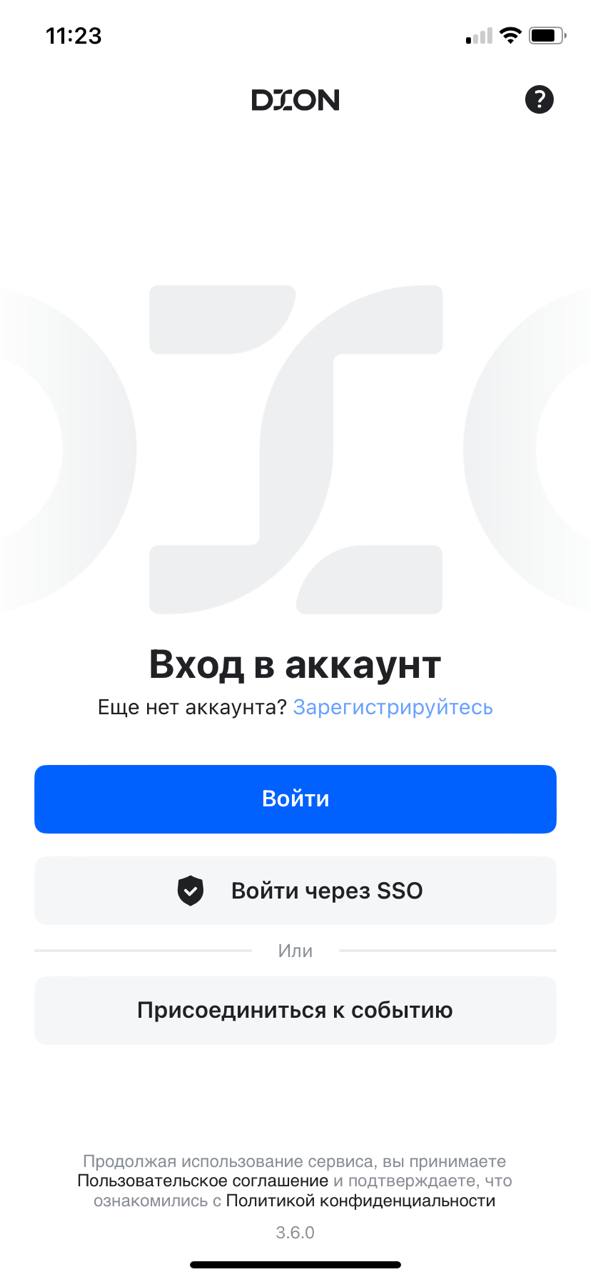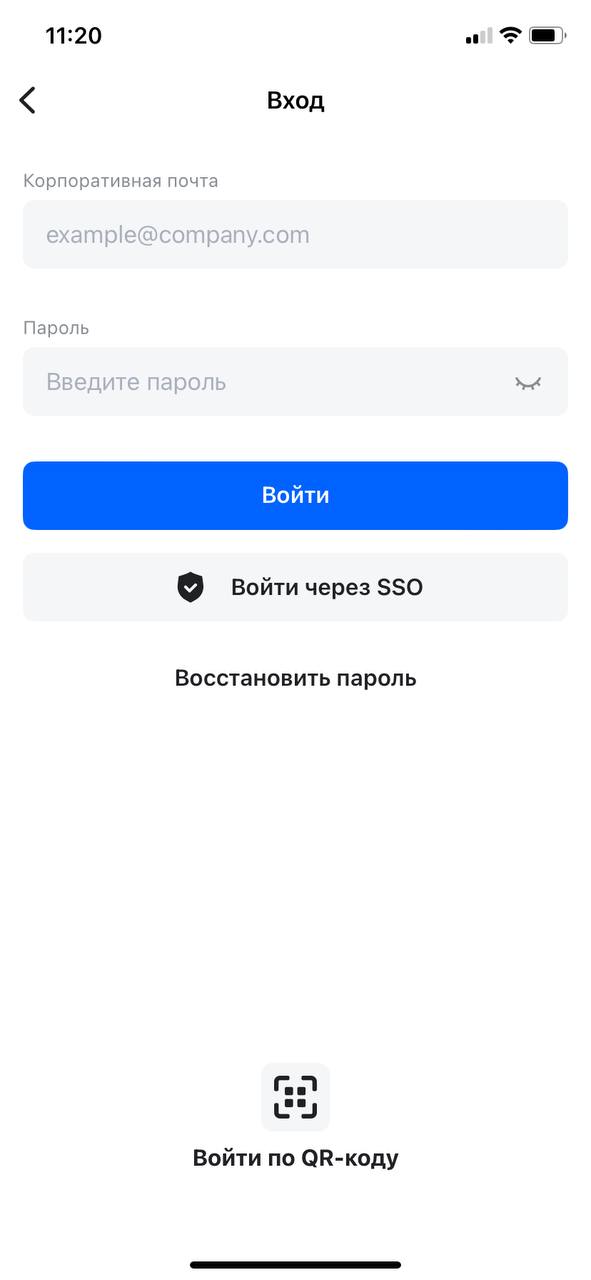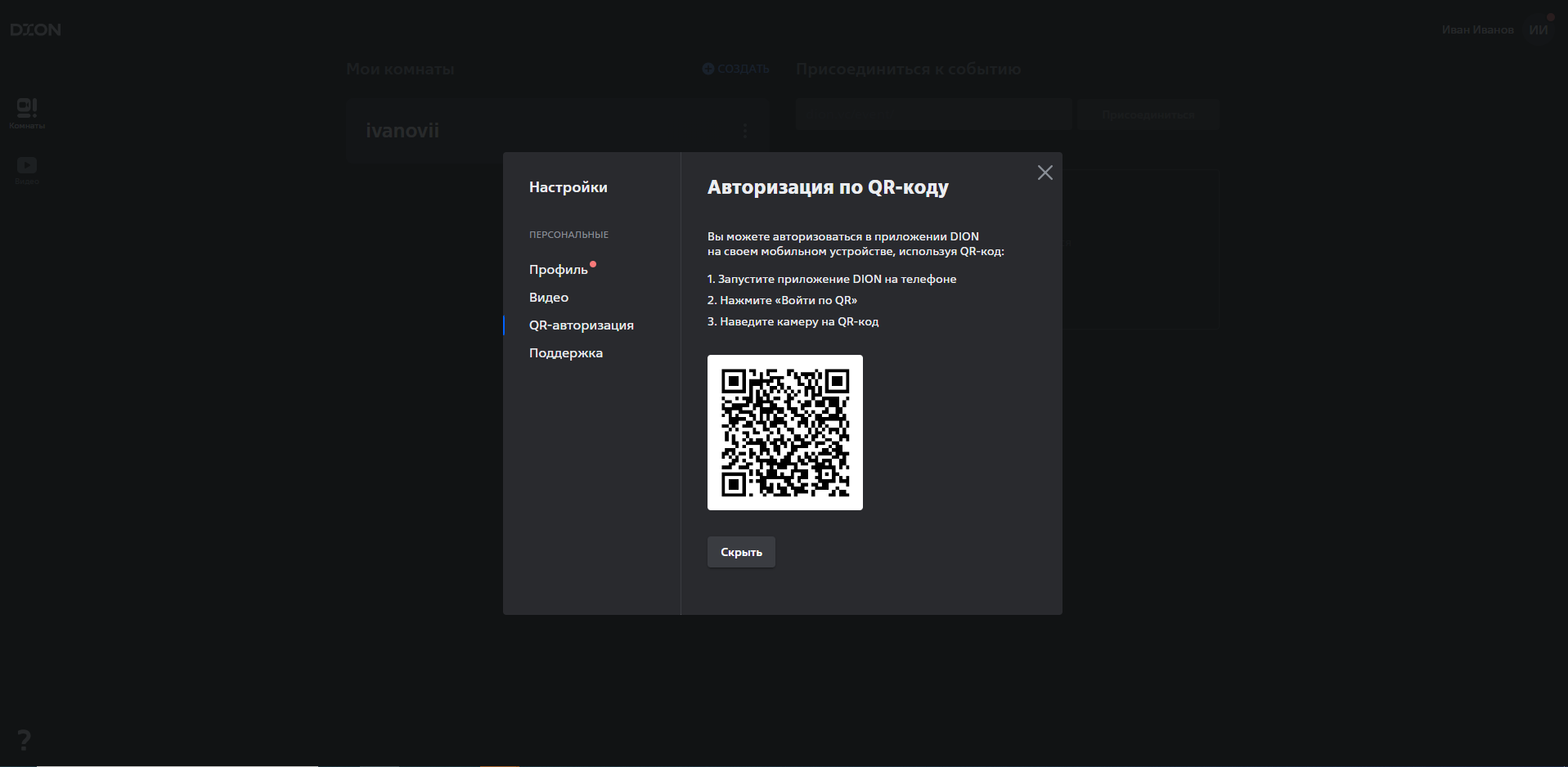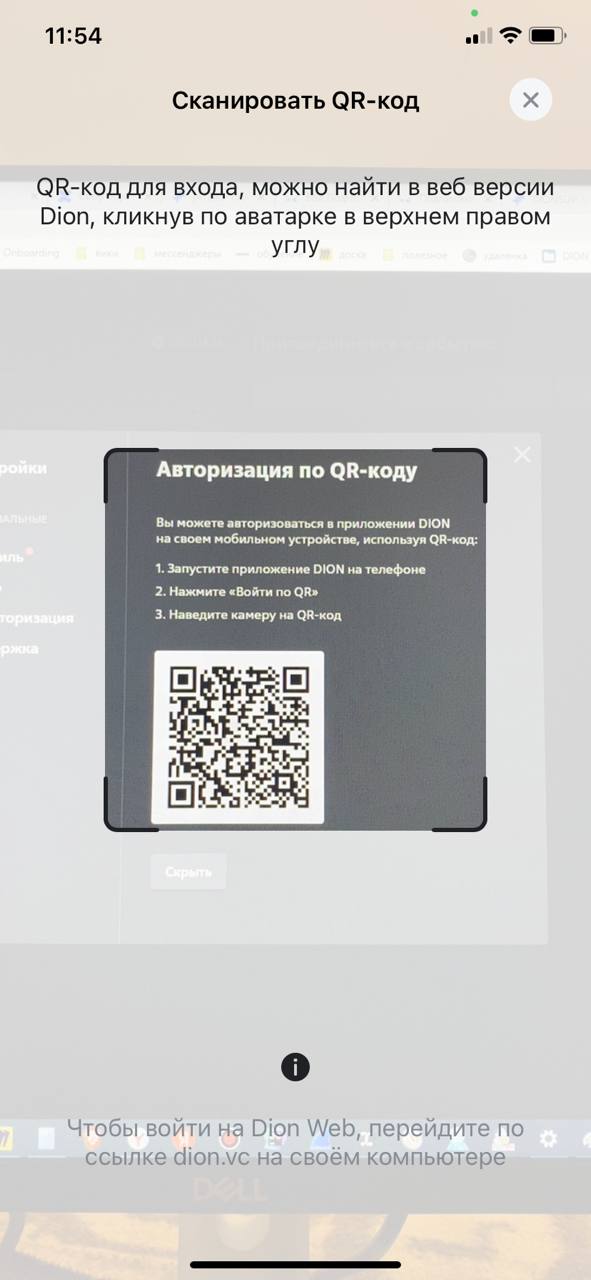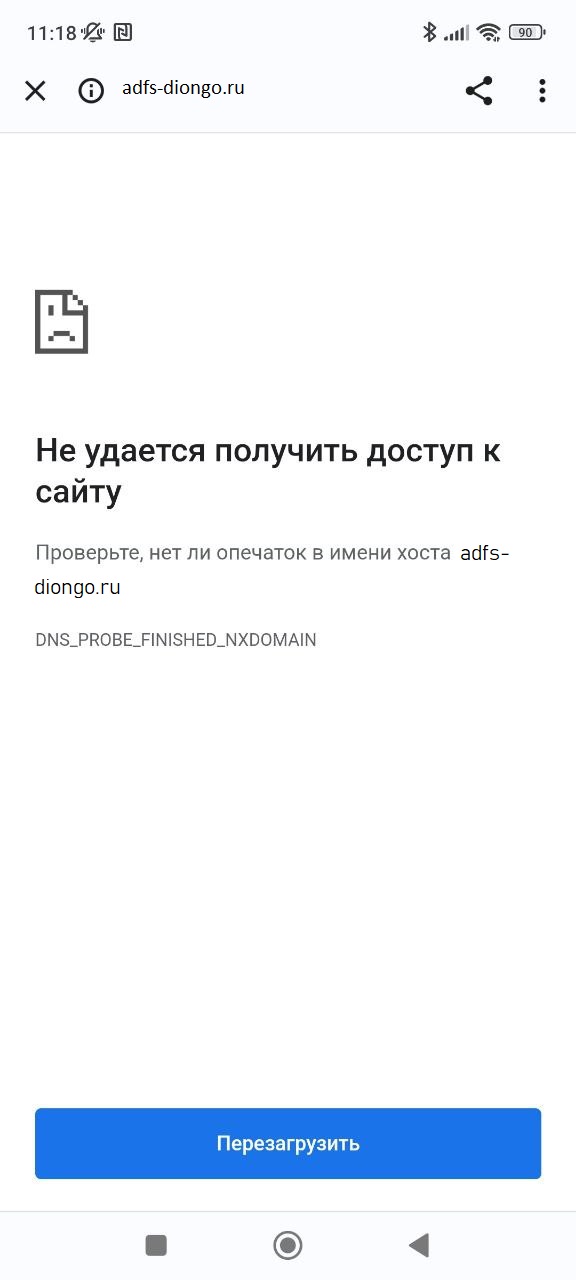¶ Системные требования
- Доступ с персонального компьютера открыт через браузеры Google Chrome версии 90+, Microsoft Edge версии 90+ и Яндекс.Браузер версии 22+.
- Требования к операционным системам для использования мобильных приложений: iOS 14+ и Android 8+.
- Требования к ОС ПК/ноутбука для использования десктоп приложения:
- 64-разрядная Windows 10 и выше;
- 64-битная macOS 12 и выше;
- 64-битная Red OS 7.3 и выше, 64-битная Astra Linux 1.7 и выше
❗ В десктоп приложение для ОС Astra Linux недоступно рисование поверх своей демонстрации, не обводится демонстрируемый экран зеленой рамкой и не видно всплывающие реакции во время конференции.
¶ Установка приложений
Откройте страницу загрузок и скачайте подходящий установочный файл.
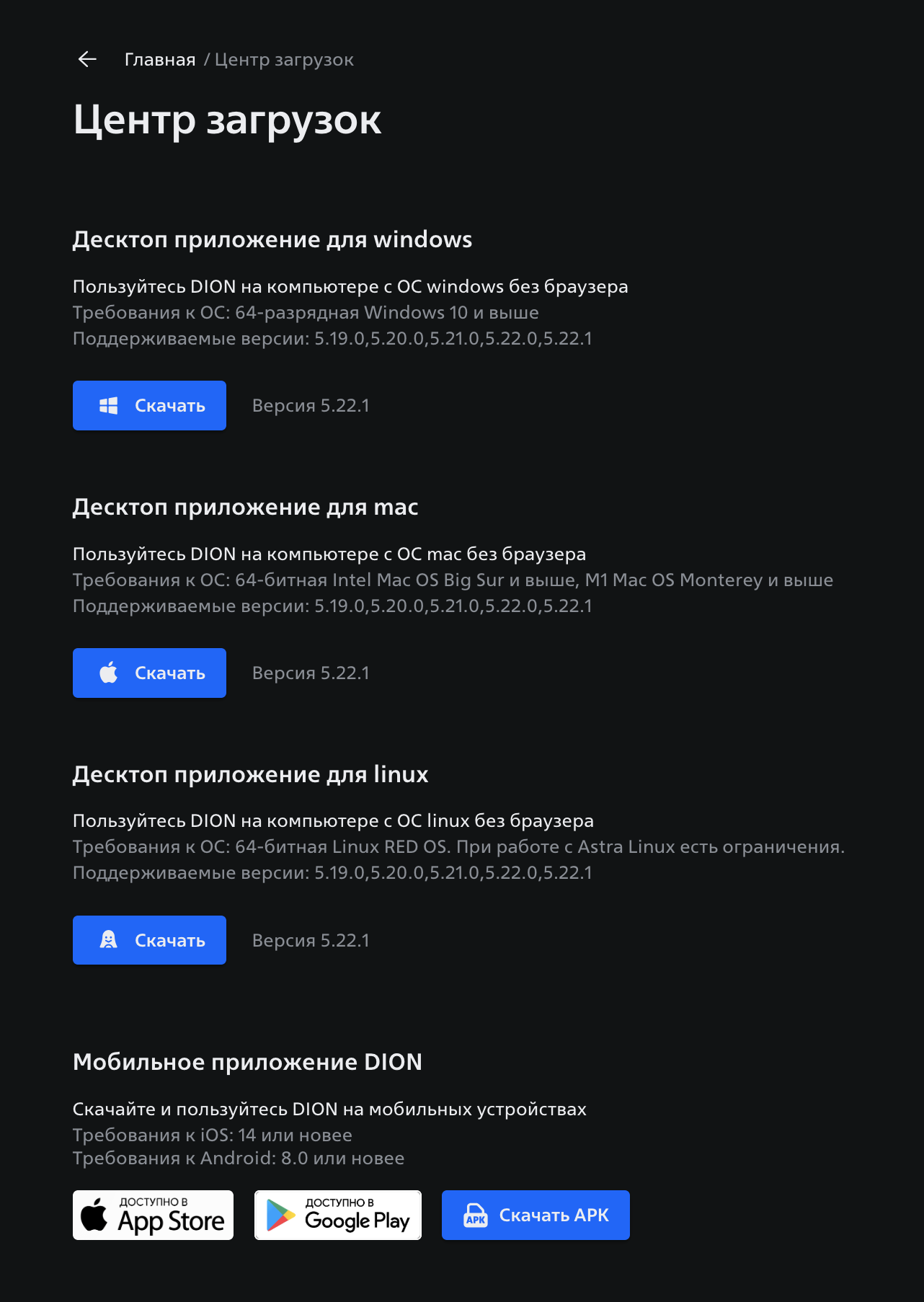
Ограничения при работе с Astra Linux:
- отключена возможность рисовать на экране во время демонстрации
- отключена зелёная рамка вокруг демонстрируемого контента
- интерфейс во время демонстрации экрана непрозрачный
- не поддерживается демонстрация контента со звуком
Ограничения связаны с особенностями реализации прозрачности окон на Astra Linux.
¶
Windows
Запустите скачанный файл и, в случае предупреждения от Windows, нажмите «Подробнее» ⇒ «Выполнить в любом случае».
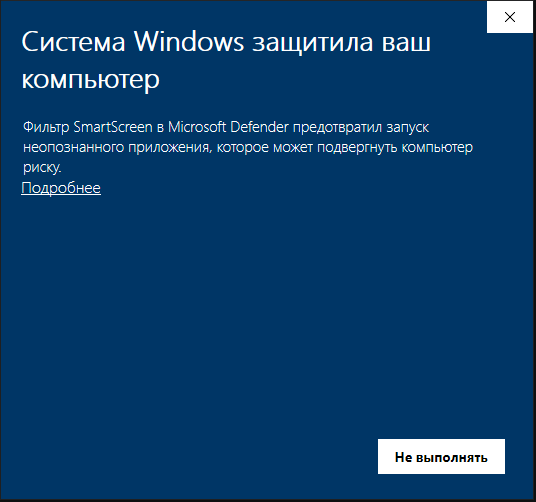
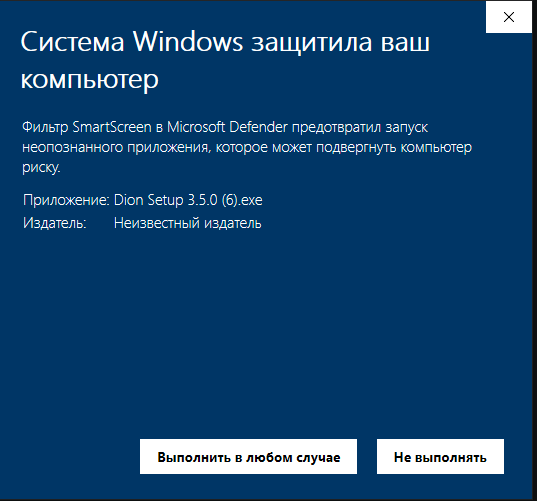
Выберите параметр установки (для всех пользователей данного компьютера или только для конкретного пользователя).
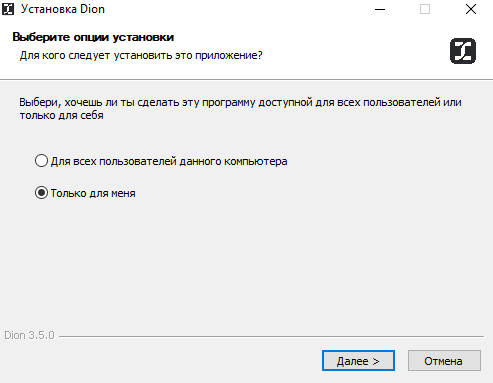
Определите путь установки.
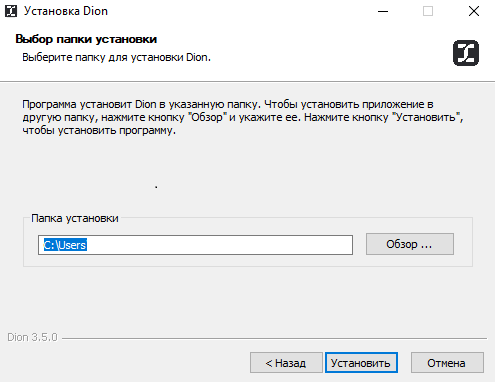
Нажмите «Готово».
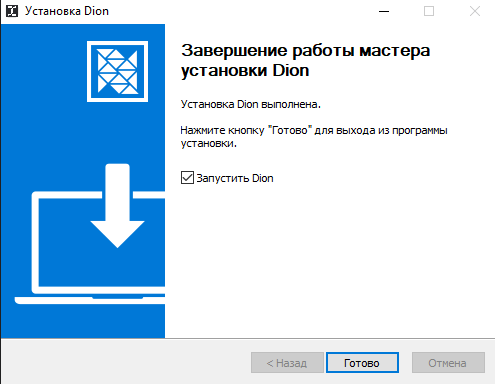
При определенных настройках на прокси может не работать диплинк в desktop, т.к. домен "localdaemon" localdaemon.dion.vc:44951 нужно прописать отдельно.
¶ macOS
После запуска скачанного файла установки приложения необходимо перенести его в соответствующую папку, как указано на скриншоте ниже, после чего приложение станет доступным в перечне программ устройства.
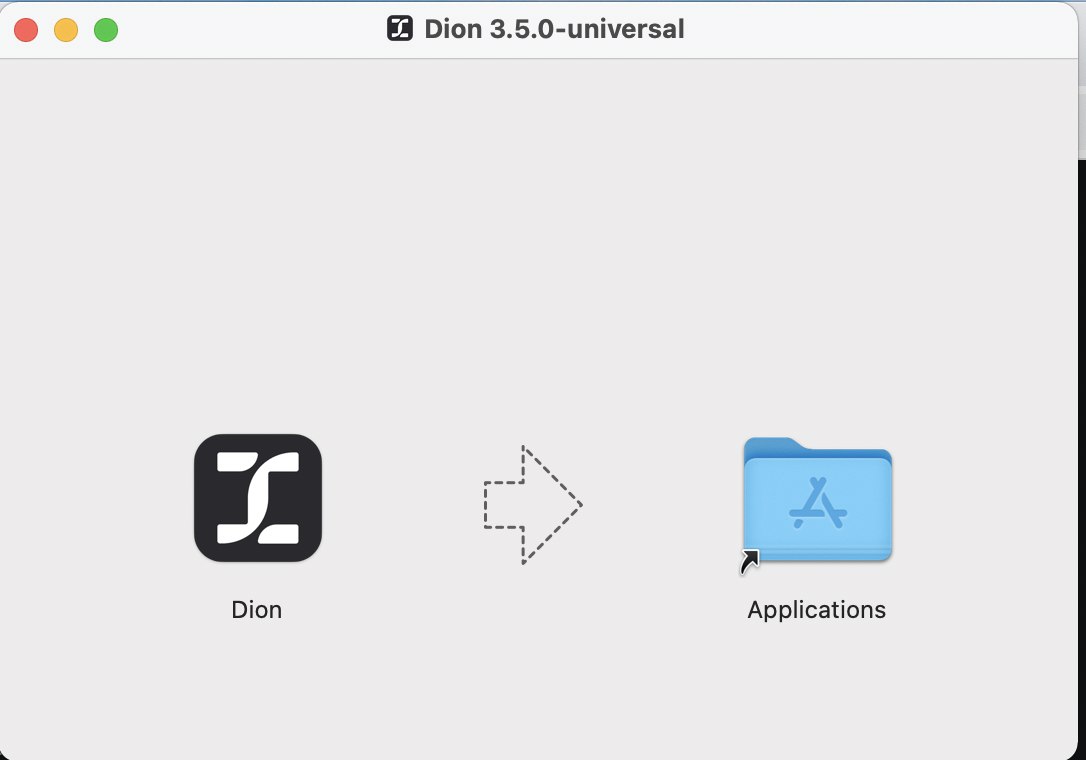
Перед первым запуском приложения всплывет предупреждение, где необходимо выбрать «Открыть».
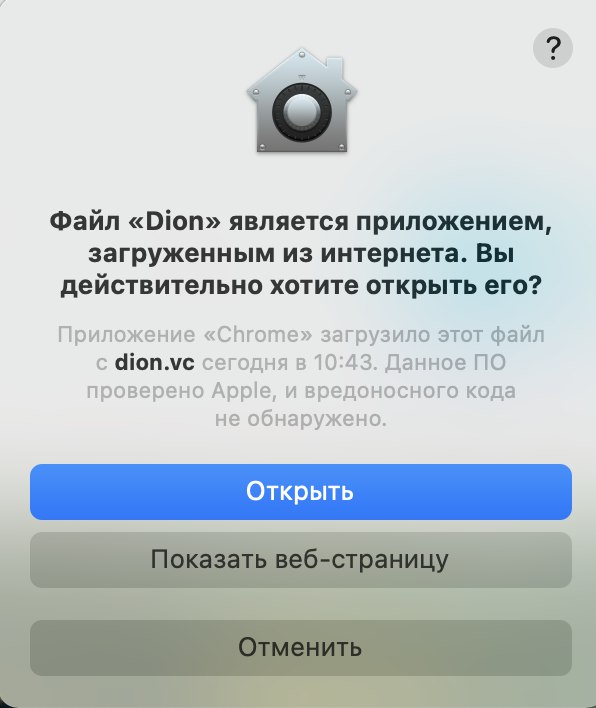
¶ Linux
Скачайте подходящий тип установочного файла.
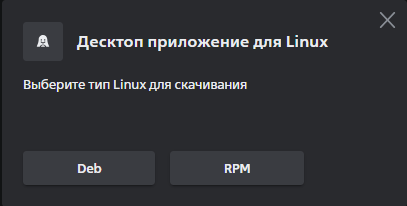
Найдите файл в папке, куда был скачан файл установки, и через правую кнопку мышки выберите «Открыть в терминале».
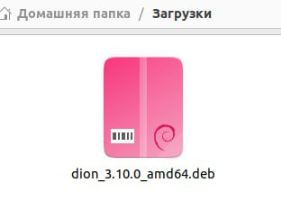
Введите команду, которая соответствует вашей ОС для запуска установки, например sudo dpkg -i название_пакета
По завершении установки, нажмите кнопку для поиска установленных приложений и найдите DION.

¶ iOS
Откройте App Store, найдите DION через поиск (ссылка на приложение) или отсканируйте QR-код и нажмите «Установить».

¶ Android
Для скачивания доступны следующие источники:
Play Market
сайт https://dion.vc
RuStore
* Версию dion скаченную и установленную из play market нельзя обновить через арк/rustore и наоборот
Для пользователей с Play Market: найдите DION через поиск (ссылка на приложение) или отсканируйте qr-код и нажмите «Установить».
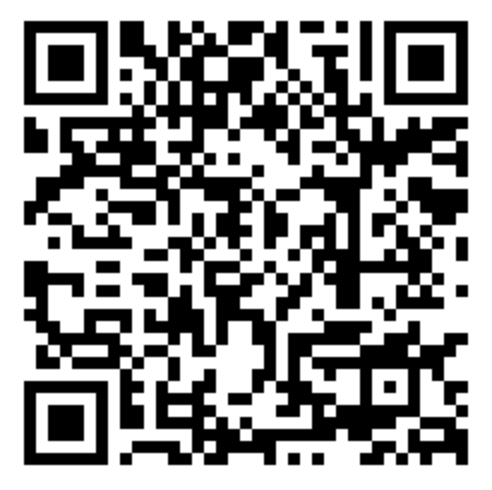
Если у вас нет Play Market, откройте https://dion.vc на своём мобильном устройстве в любом браузере и нажмите «Скачать APK».
.jpeg)
Скачанный файл можно открыть:
- в шторке уведомлений;
- в разделе скаченные файлы в браузере.
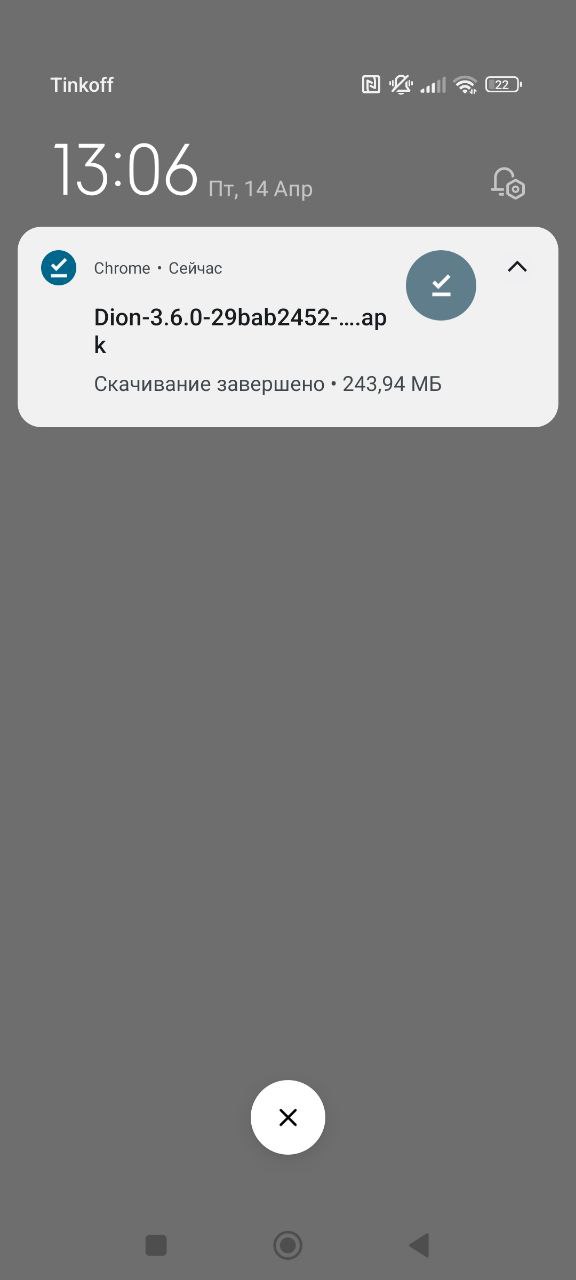
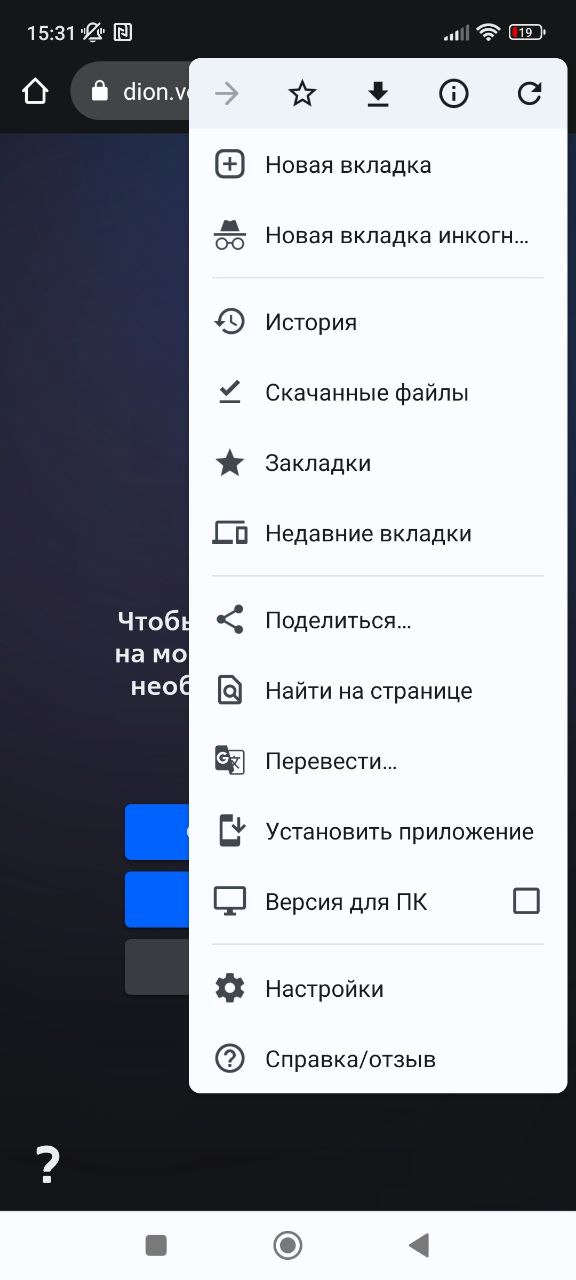
¶ Необходимые разрешения
¶ Браузер/десктоп приложение Windows
❗ Важно: если в вашей организации используется корпоративное антивирусное ПО - запросите у локальной поддержки разрешения на предоставление доступа к микрофону и камере для вашего браузера \ ПО DION desktop.
1. Для обоих вариантов нужно дать доступ классическим приложениям к камере и микрофону в параметрах конфиденциальности самого устройства.
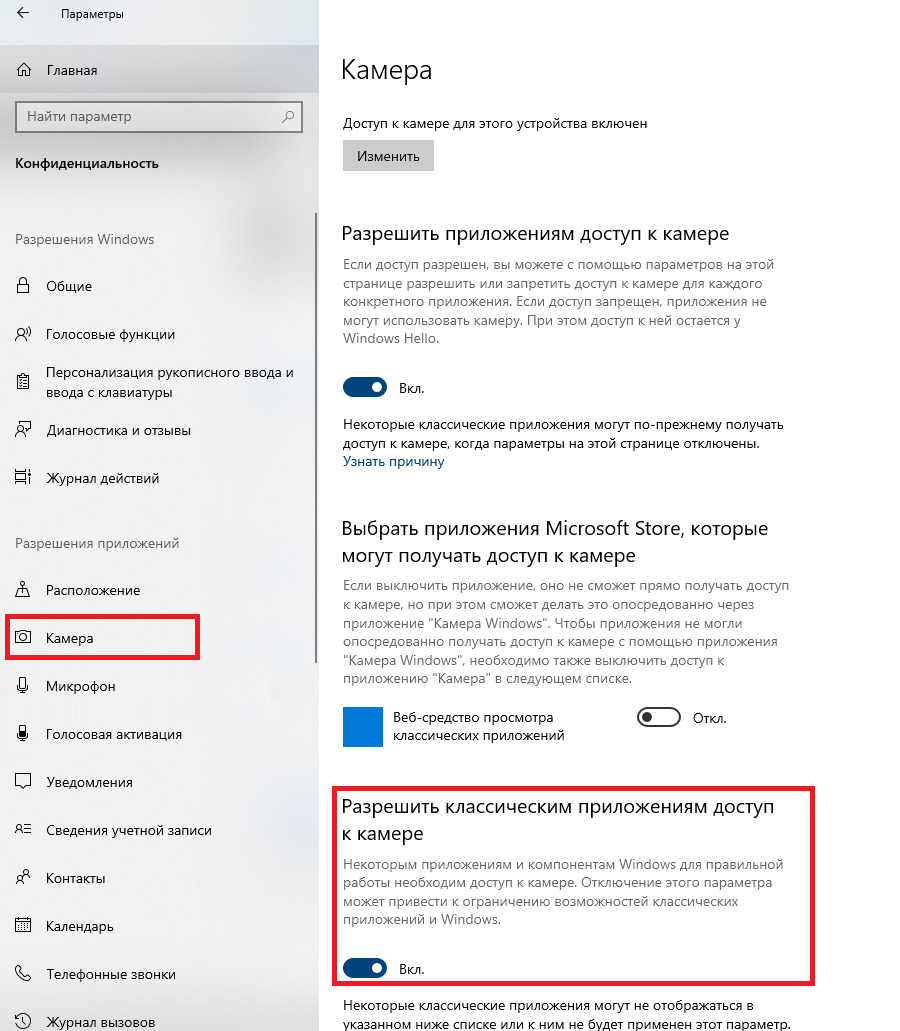
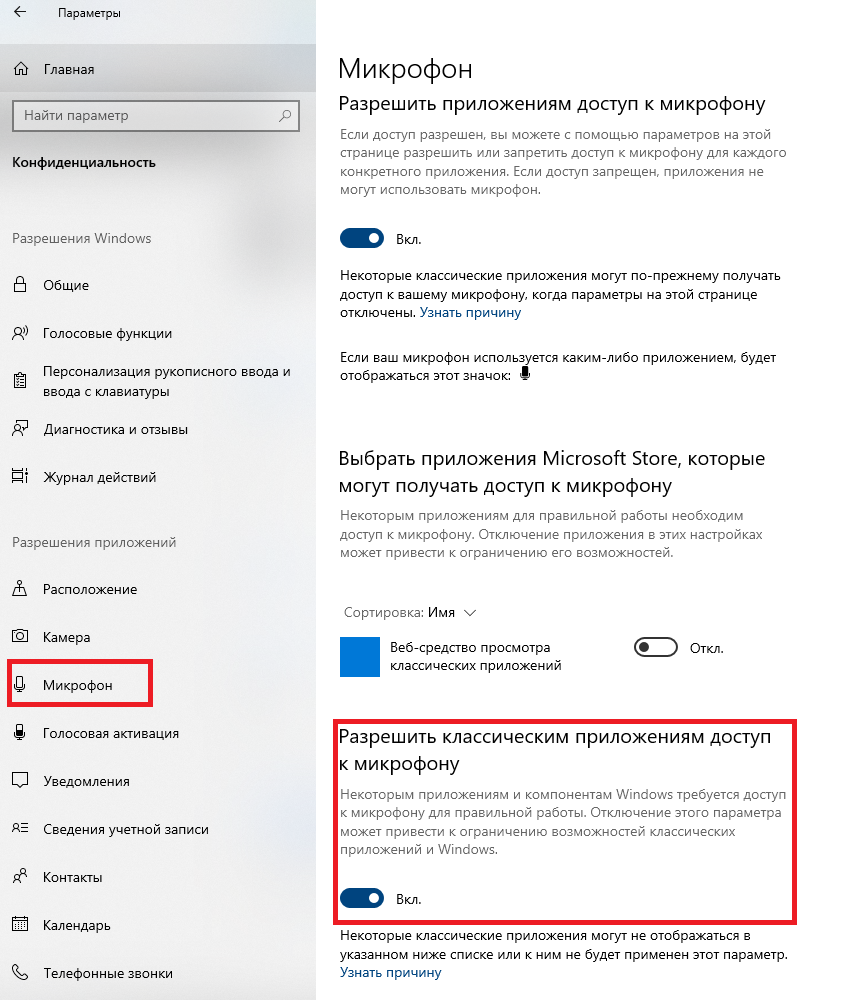
2. Для использования микрофона и камеры в браузере необходимо дополнительно разрешить использовать эти устройства адресом dion.vc. Для этого откройте настройки в браузере GoogleChrome/Конфиденциальность и безопасность/Настройки сайтов/Разрешения.
Для Яндекс браузера откройте настройки/сайты/расширенные настройки сайтов.
Для обоих браузеров нажмите на «замок» рядом с адресной строкой, когда находитесь на странице dion.vc.
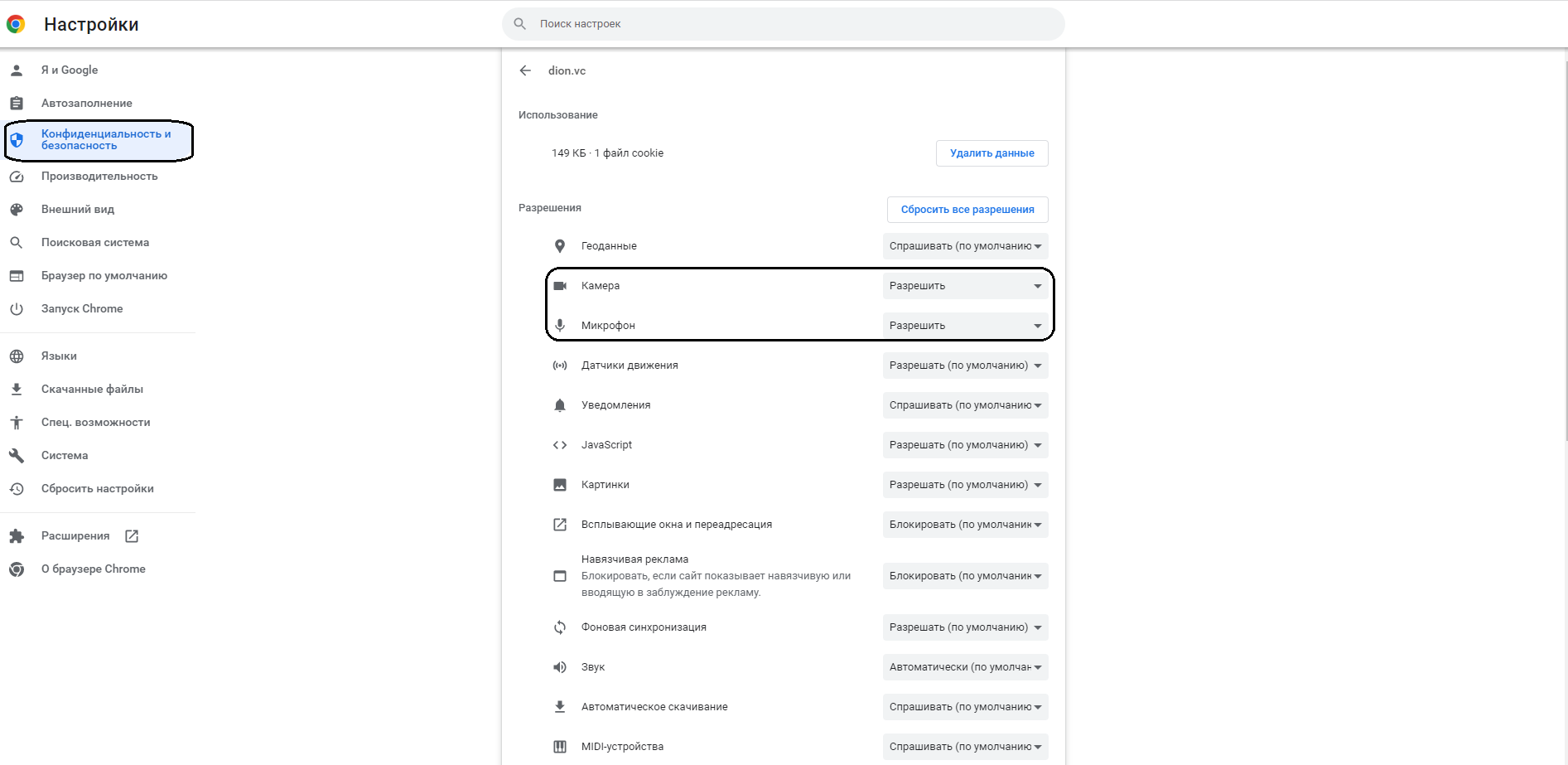
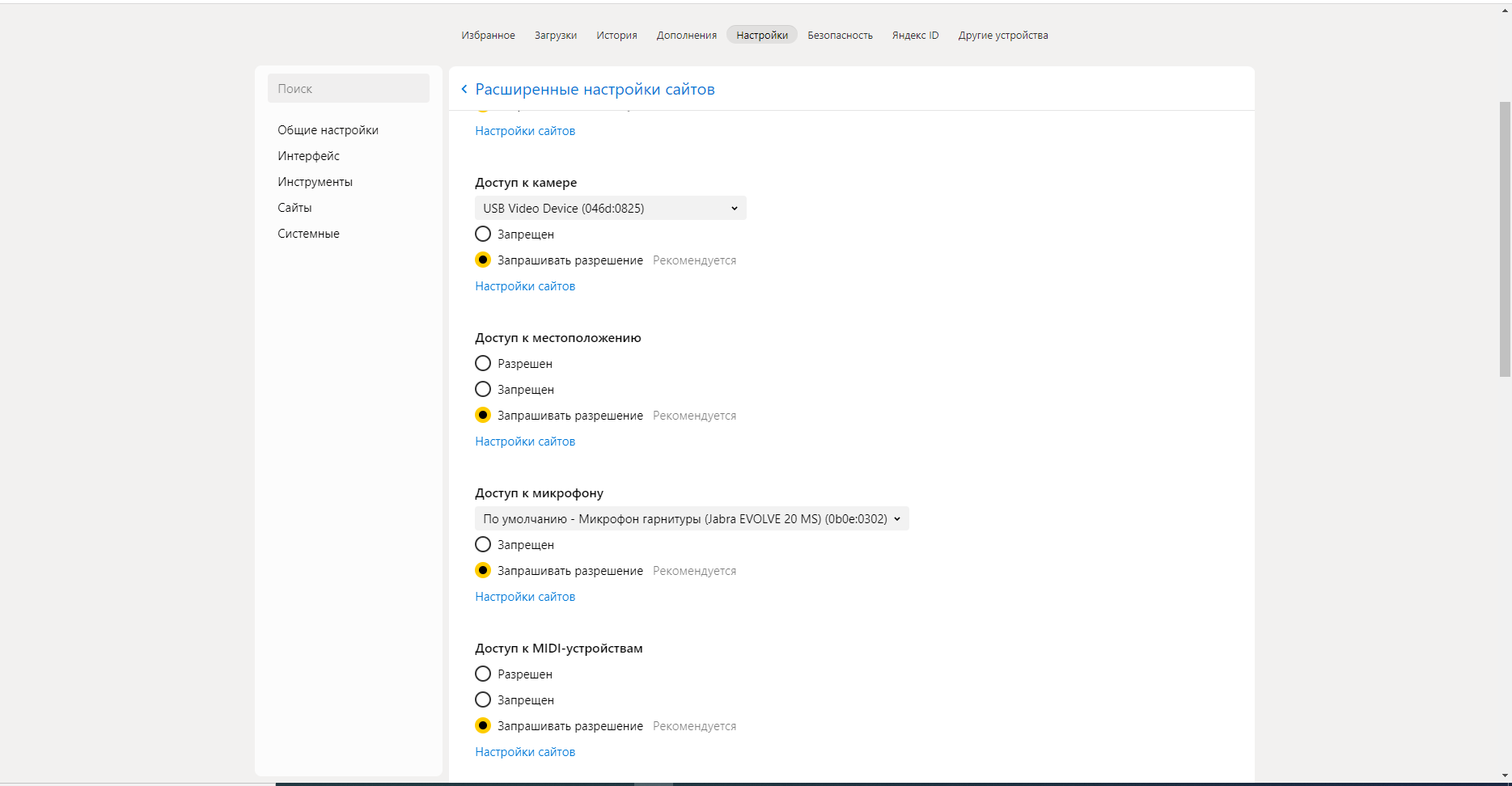
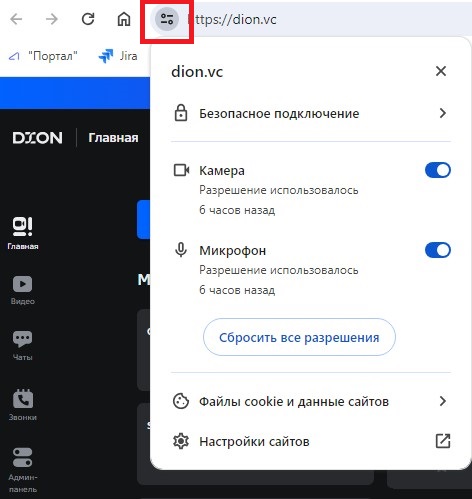
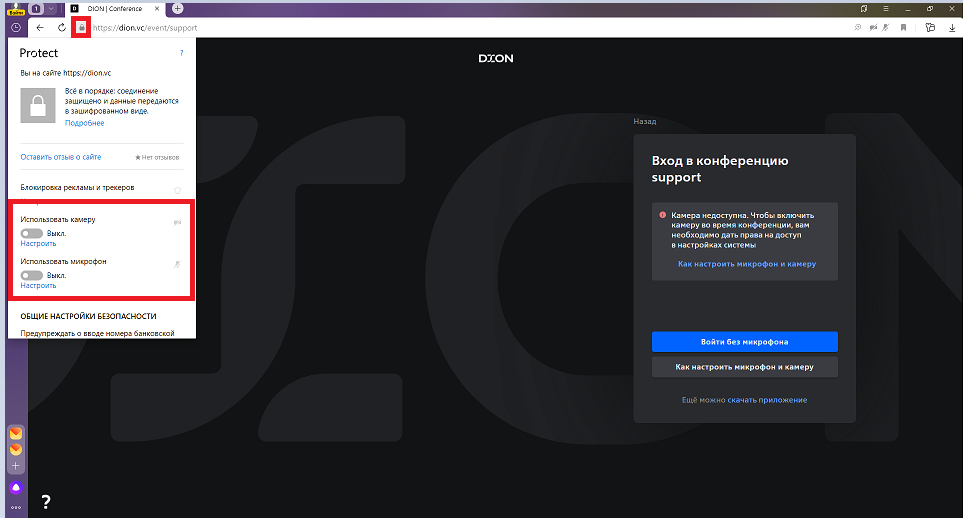
¶ Браузер/десктоп приложение macOS
- Разрешения в браузере необходимо выдать такие же, как и для win (см раздел выше).
- Дополнительно откройте системные настройки на самом устройстве, раздел “Защита и безопасность” - “конфиденциальность”.
- В левом меню поочередно выберите “Камера”, “Микрофон”, “Запись экрана” и в каждом разделе дайте доступ для необходимых приложений (Google Chrome , Яндекс Браузер , десктоп приложение).
❗ Важно: для включения разрешения приложению на запись экрана /использование камеры или микрофона может потребоваться ввод пароля установленного на вашем устройстве. (для разблокировки возможности внесения изменений нужно нажать на “замок” внизу окна разрешений)
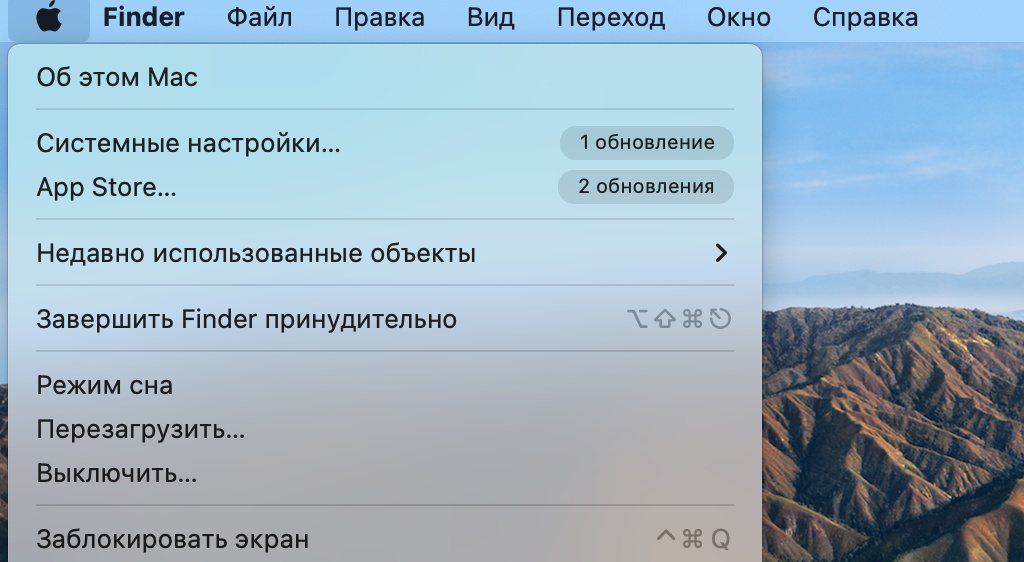
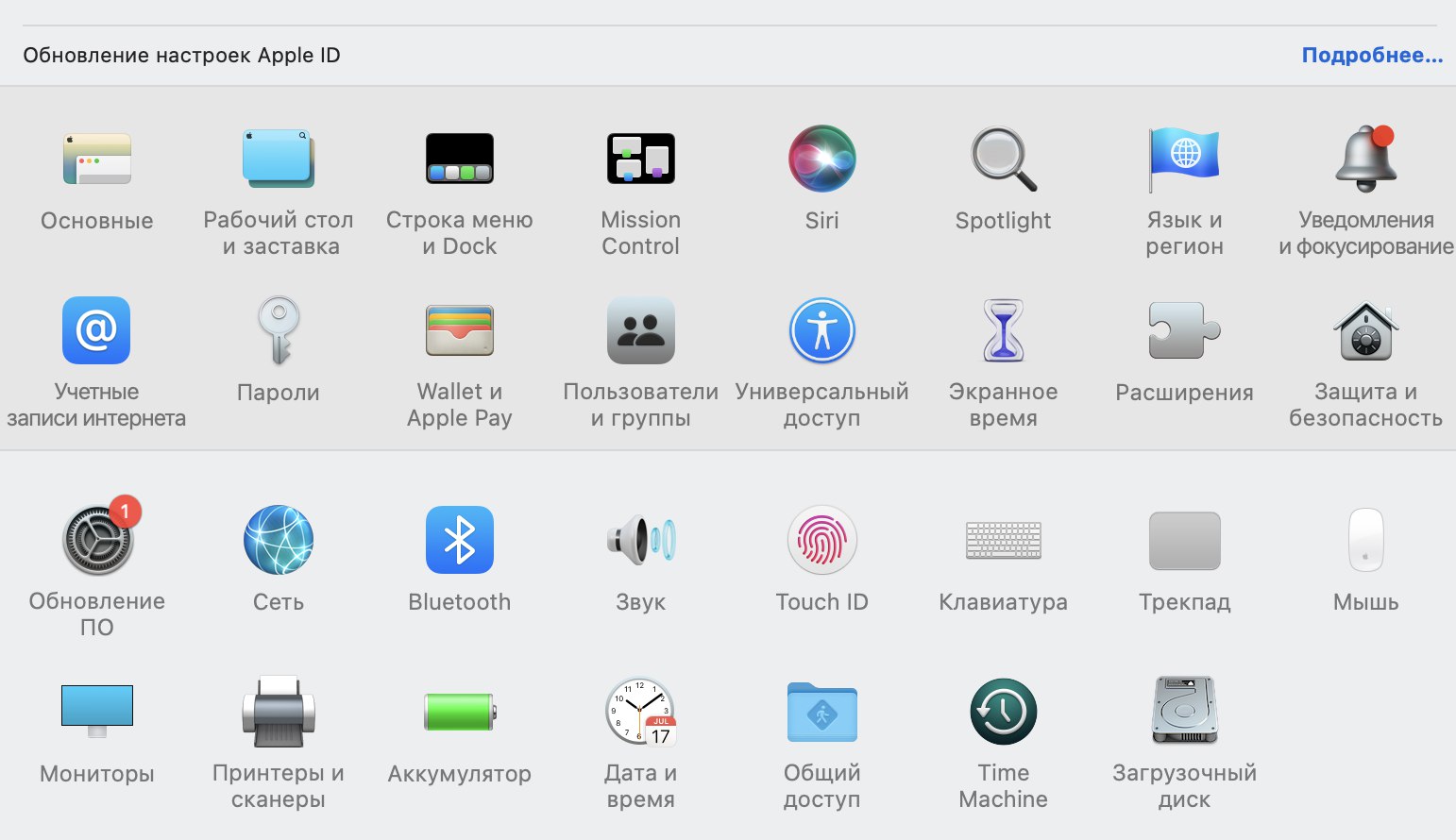
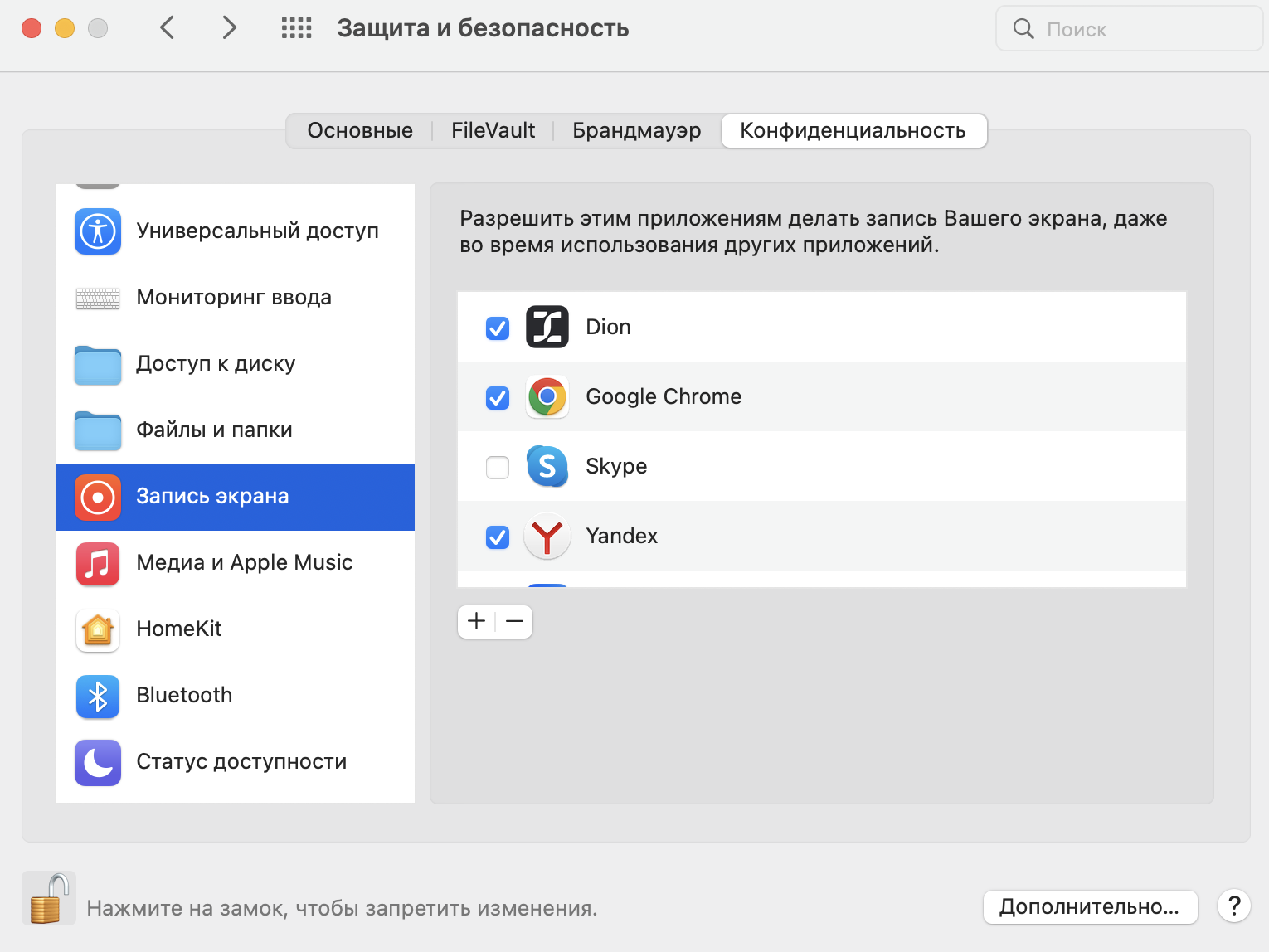
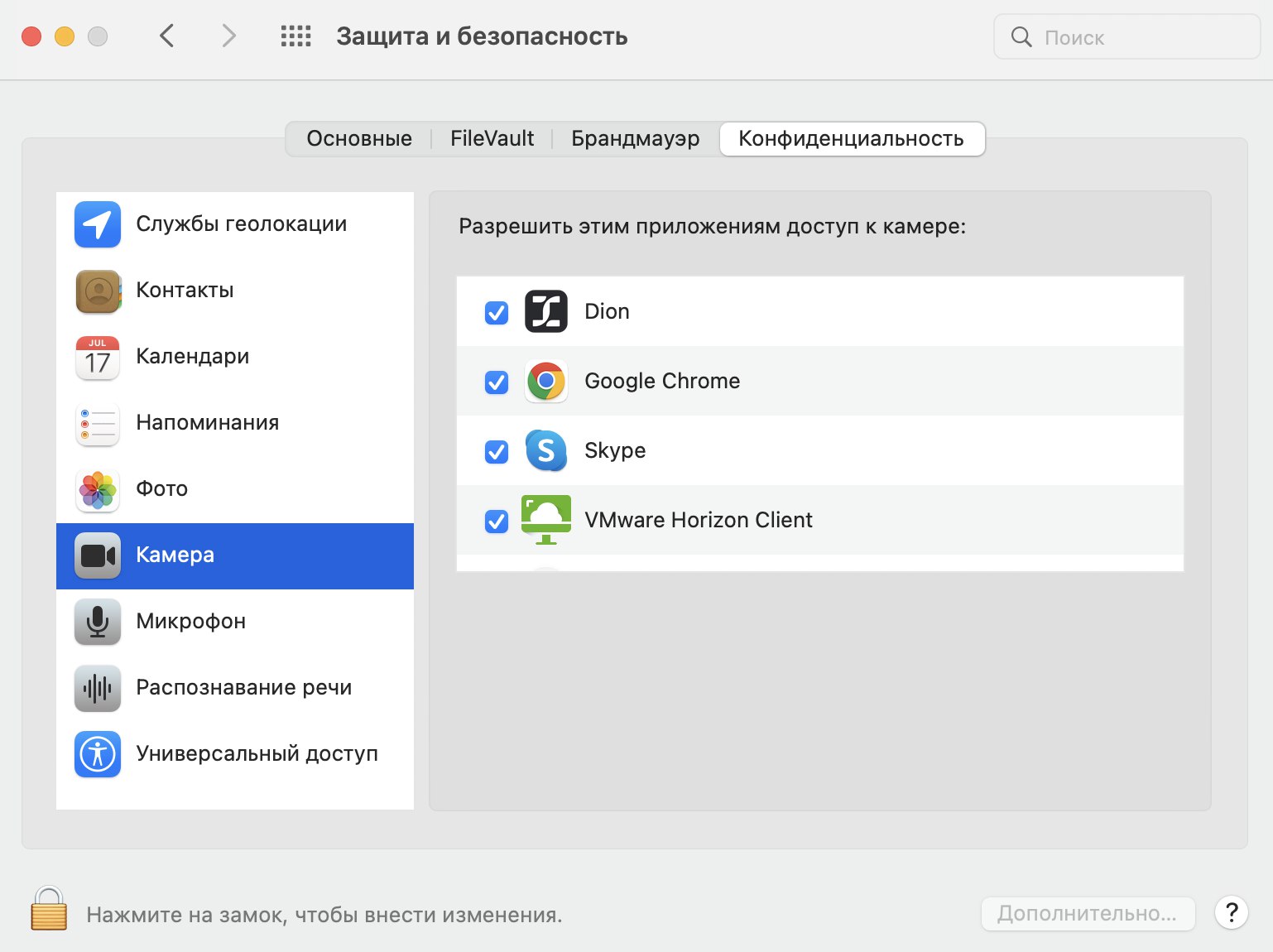
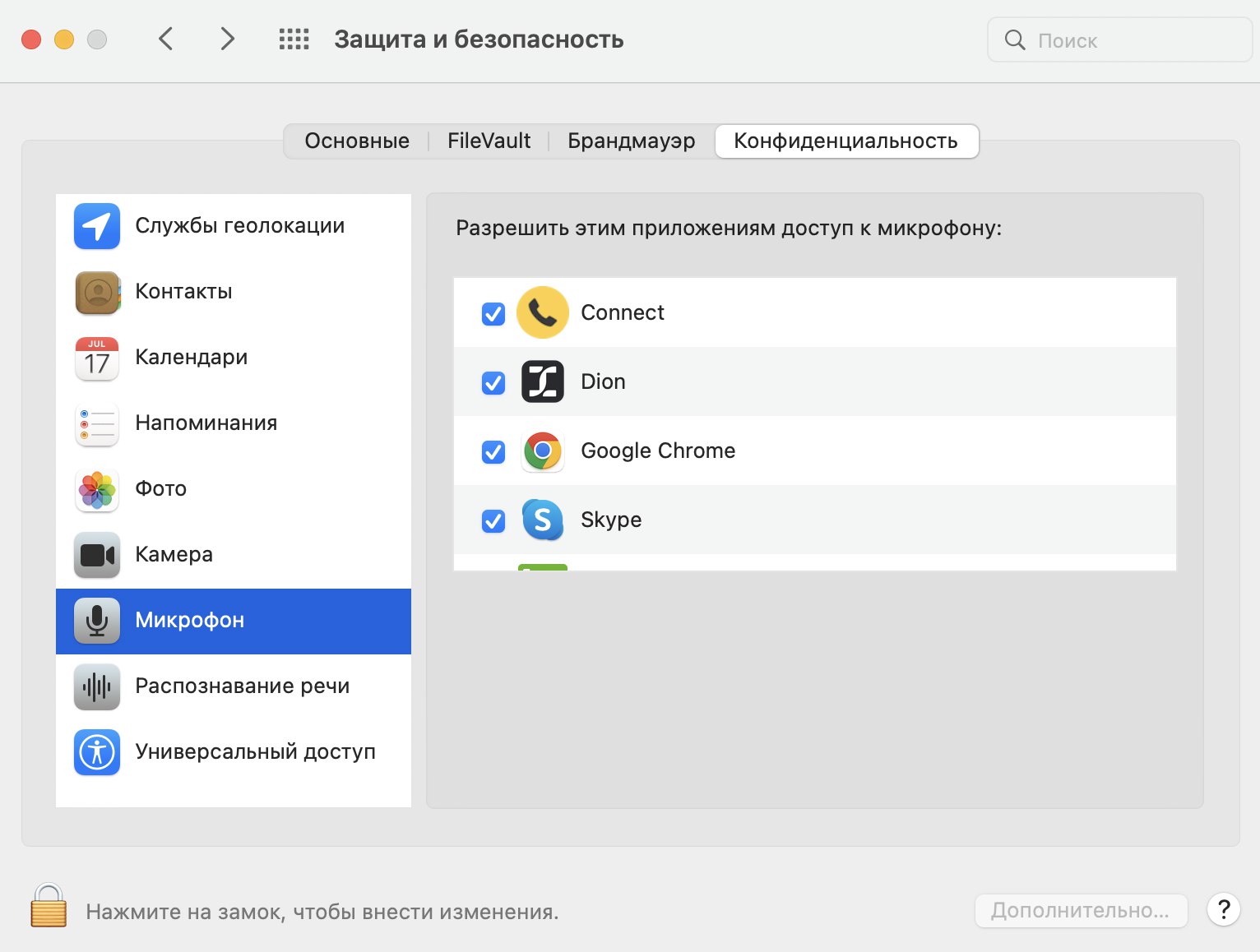
¶ iOS/Android
Микрофон — обязательное разрешение, подключение к конференции без него невозможно.
Камера — необязательно, без данного разрешения нельзя включить свою камеру в конференции.
Уведомления/телефон — необязательно, разрешение позволяет осуществлять и принимать звонки в приложении.
Устройства поблизости (актуально для Android 12+) — обязательное разрешение для использования bluetooth гарнитур в приложении.
- iOS: откройте настройки телефона, найдите в списке приложение DION, выберите его и включите нужные вам разрешения.
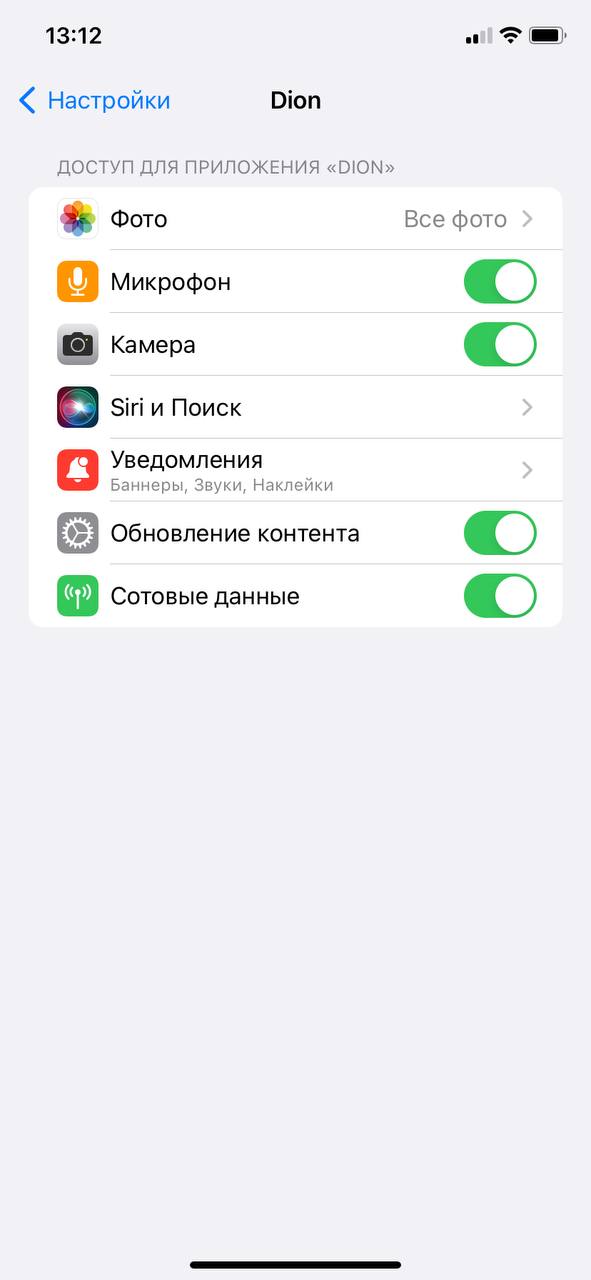
2. Android: откройте настройки телефона\приложения\все приложения\DION\разрешения приложений и включите нужные вам разрешения.
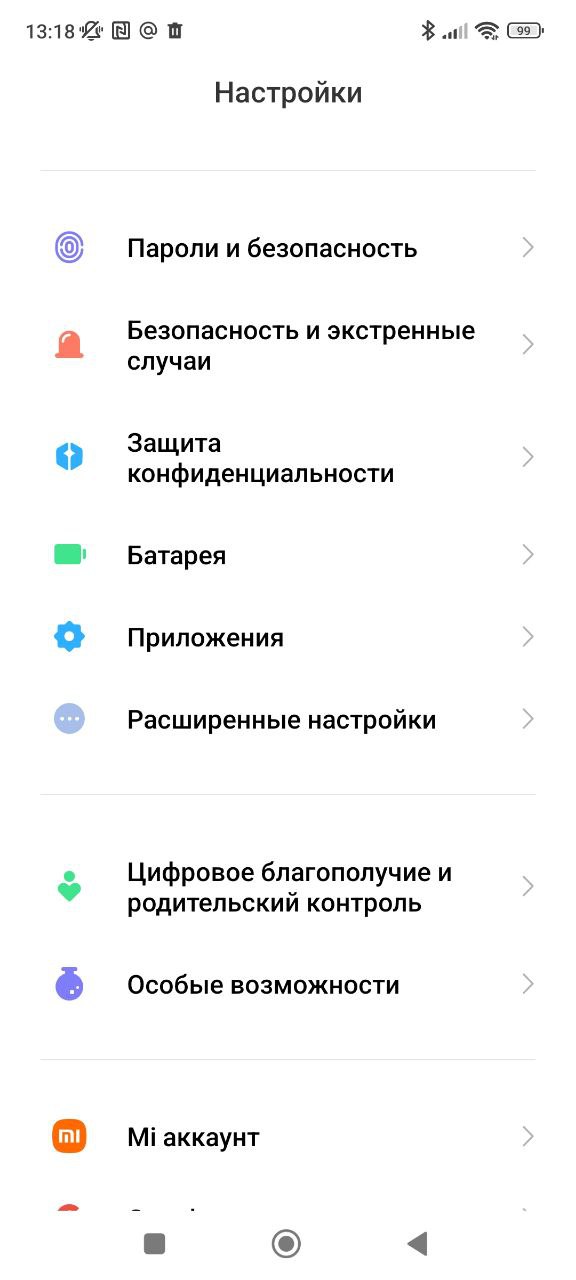
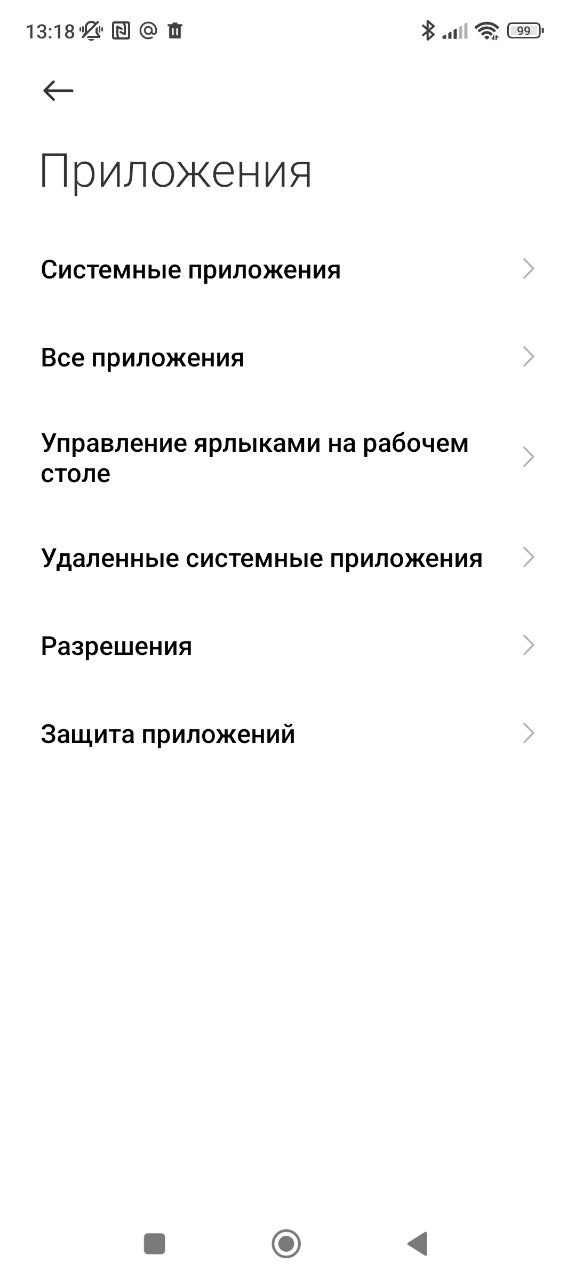
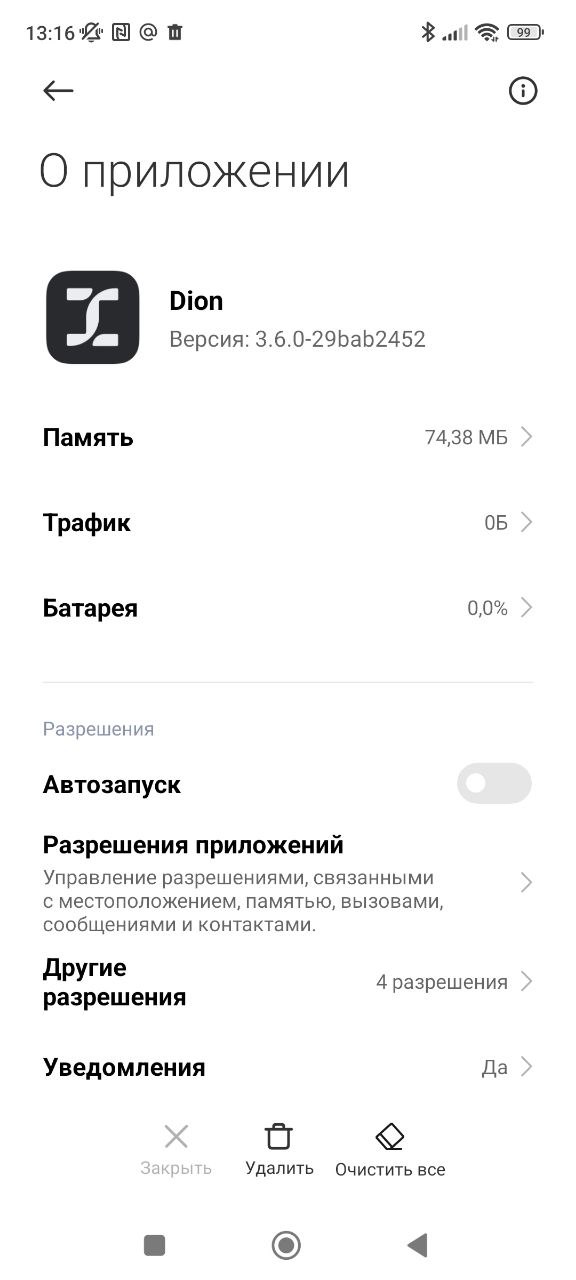
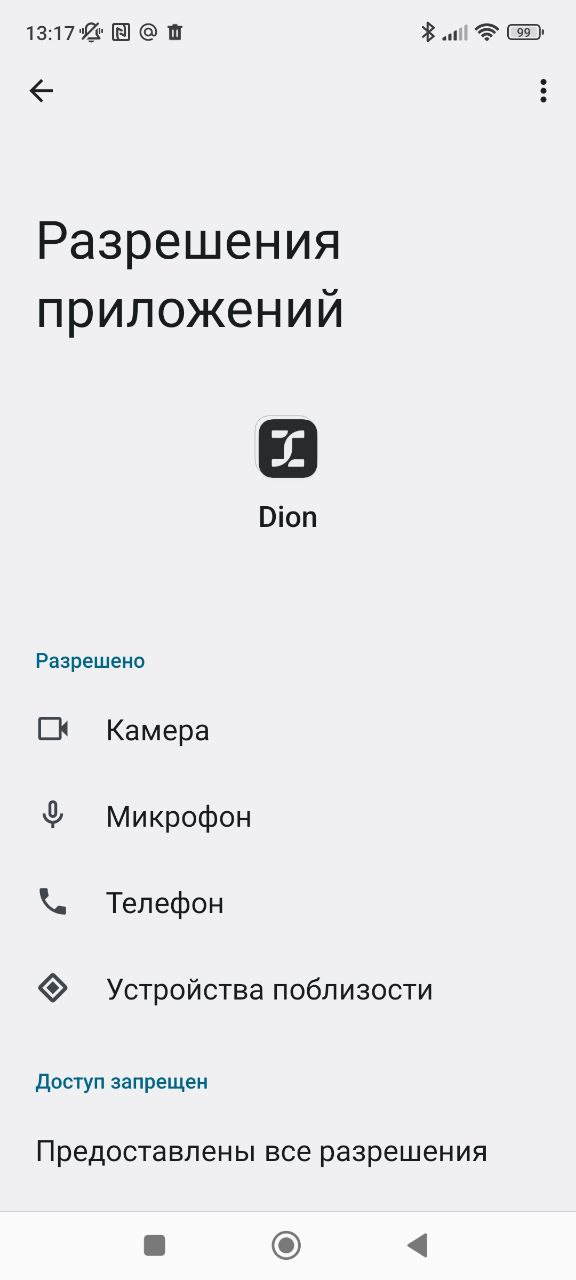
¶ Настройка работы bluetooth-устройств при низком качестве звука
Когда bluetooth-устройство некорректно работает, оптимальным методом решения становится сброс настроек. Он выполняется по следующей инструкции:
- Откройте настройки телефона.
- Перейдите в раздел «Приложения», а потом — «Все приложения».
- Выберете «Bluetooth».
- Нажмите кнопку «Очистить».
- Подтвердите очистку данных.
Либо: - Откройте настройки телефона.
- Перейдите в раздел «Подключение и общий доступ», а затем — «Сброс Wi-Fi, мобильной сети и Bluetooth».
- Нажмите кнопку «Сбросить настройки» и подтвердите свое действие вводом пароля.
Обращаем ваше внимание, что помимо сброса настроек блютуз будут удалены все параметры Wi-Fi. То есть вам придется заново подключаться к используемым сетям и вводить пароль.
¶ Регистрация
¶ Регистрация в DION без привязки к корпоративной учетной записи
- Откройте https://dion.vc/.
- Нажмите “Зарегистрируйтесь”.
- Введите имя и фамилию, адрес своей корпоративной почты, придумайте пароль и примите условия пользовательского соглашения.
- Создайте аккаунт.
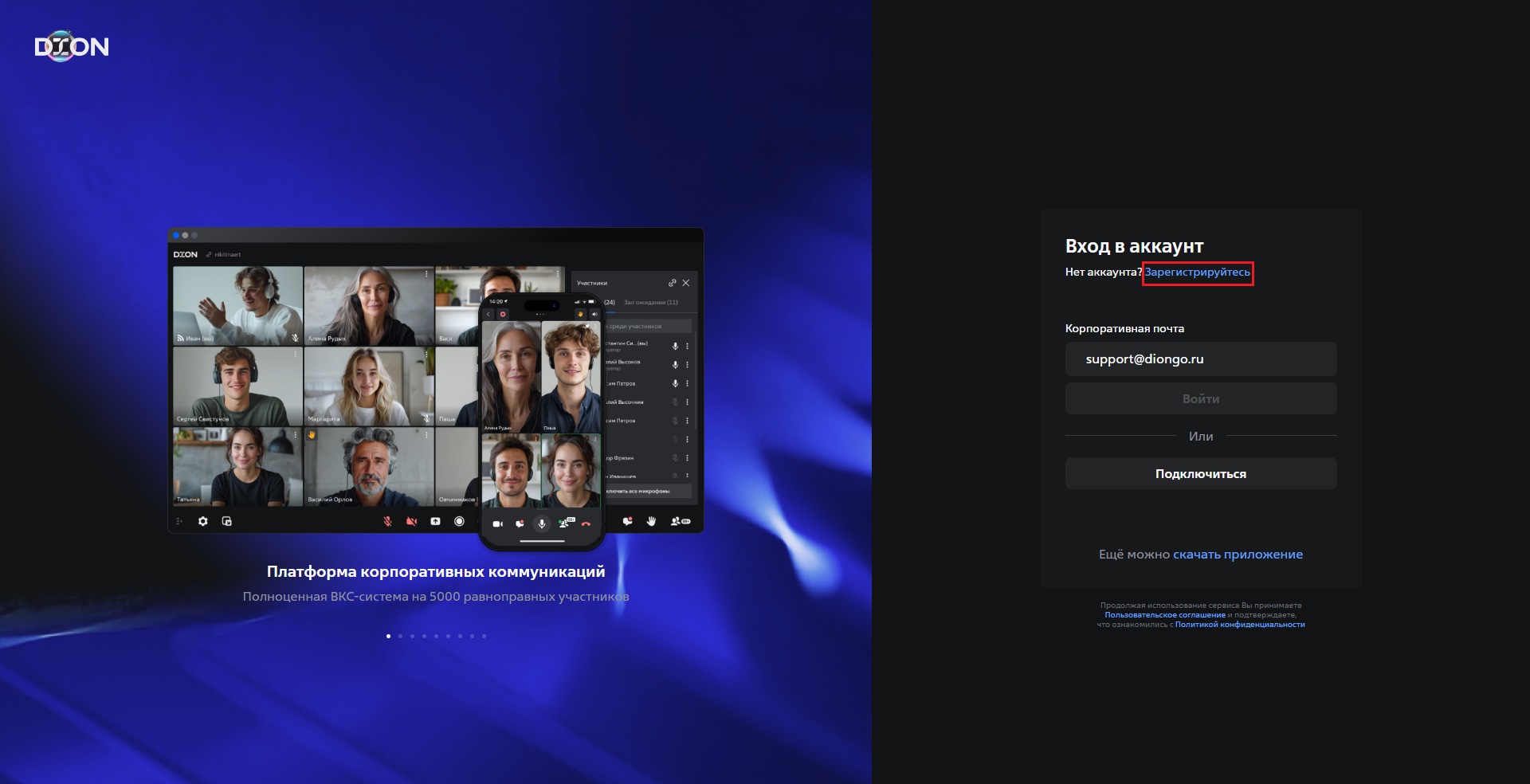
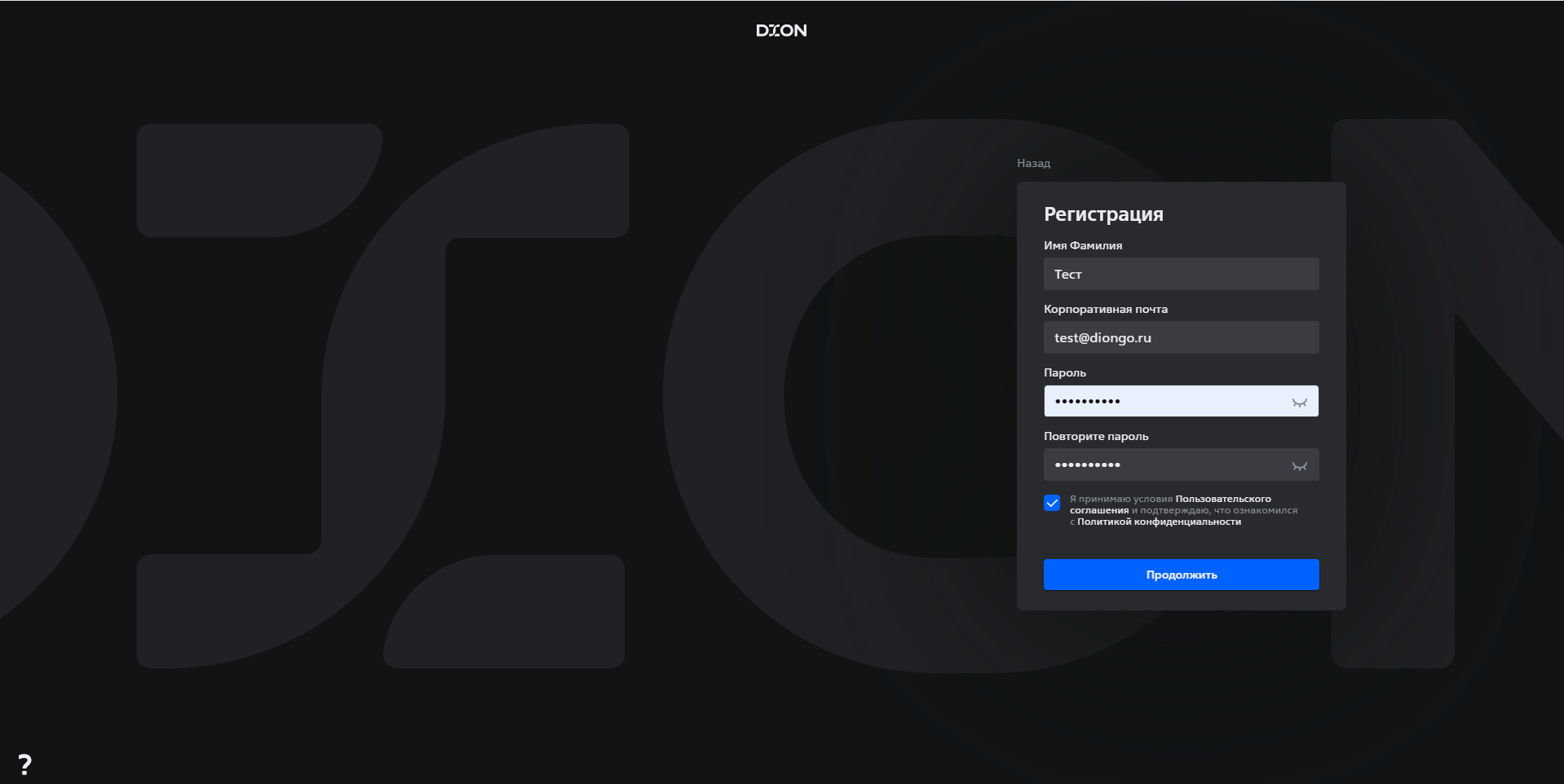
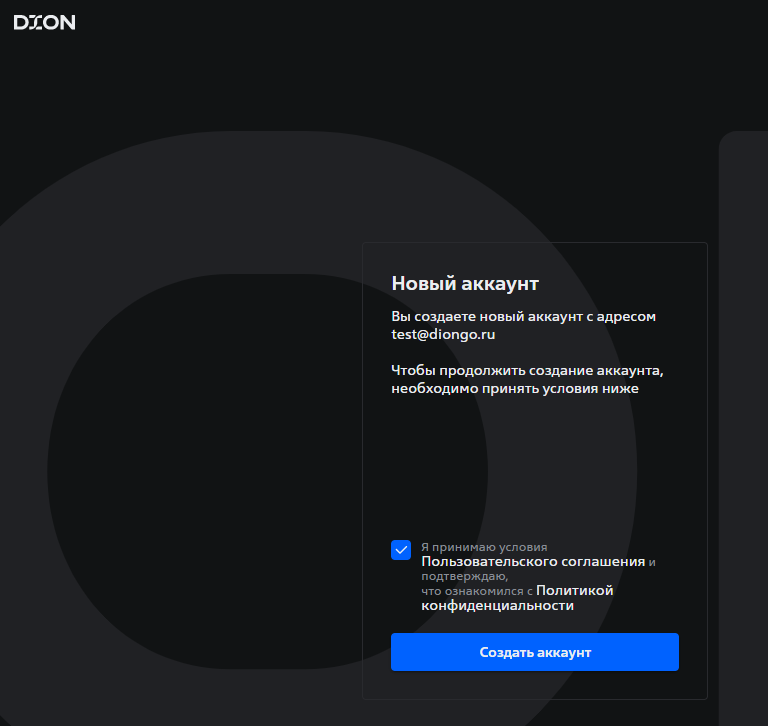
¶ Регистрация через SSO с использованием корпоративной учетной записи
Важно: если в вашей компании не настроен вход через SSO (Single Sign-On), Вы увидите соответствующее сообщение: «В вашей организации не используется Single Sign-On (SSO), Вы можете зарегистрироваться и войти с помощью логина и пароля».
Если необходимые настройки произведены на уровне вашей организации, вы можете использовать свои корпоративные учетные данные (почта и пароль) для входа в DION:
- Откройте наш сайт.
- Введите адрес своей корпоративной почты.
- Нажмите “Войти”.
- В открывшемся окне нажмите “Войти через SSO”.
- Нажмите “Войти”.
- После перенаправления на страницу входа вашей компании введите свою корпоративную почту и пароль.
- Подтвердите создание аккаунта.
❗ При регистрации в DION с помощью авторизации через SSO вход по локальным логину и паролю DION недоступен до тех пор, пока вы не установите новый пароль через “Сбросить пароль”, подробнее в разделе “изменение пароля”.
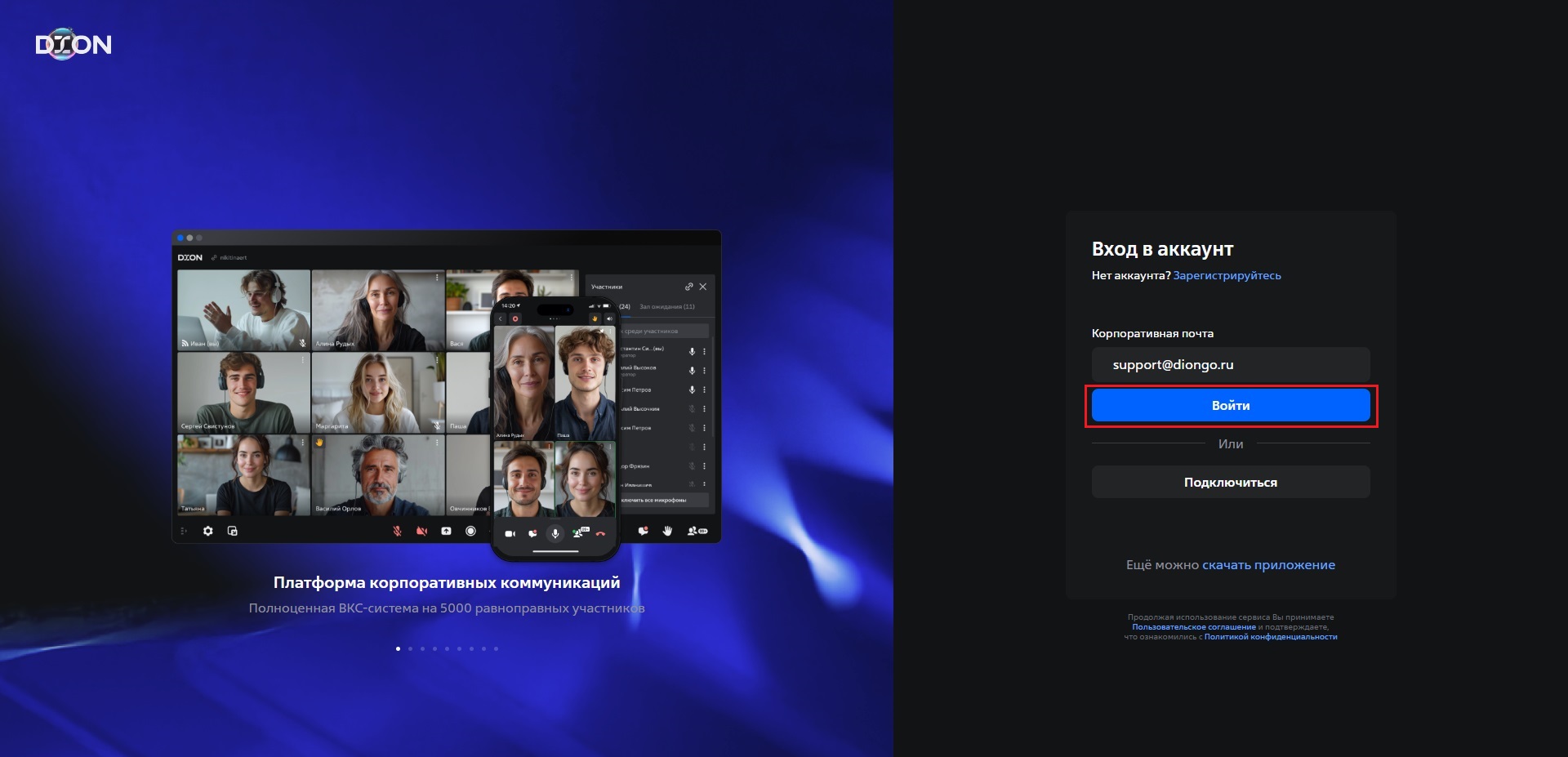

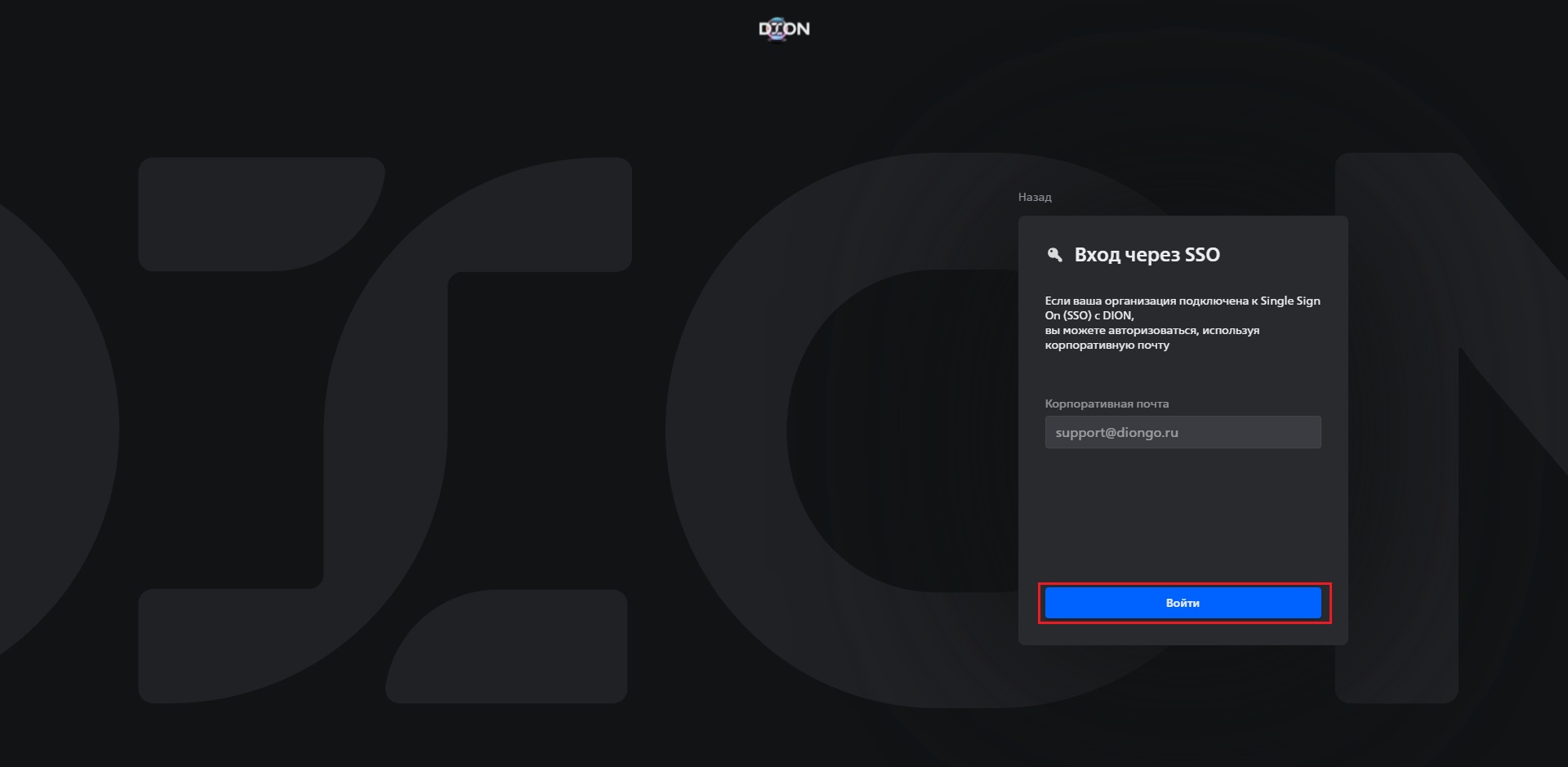

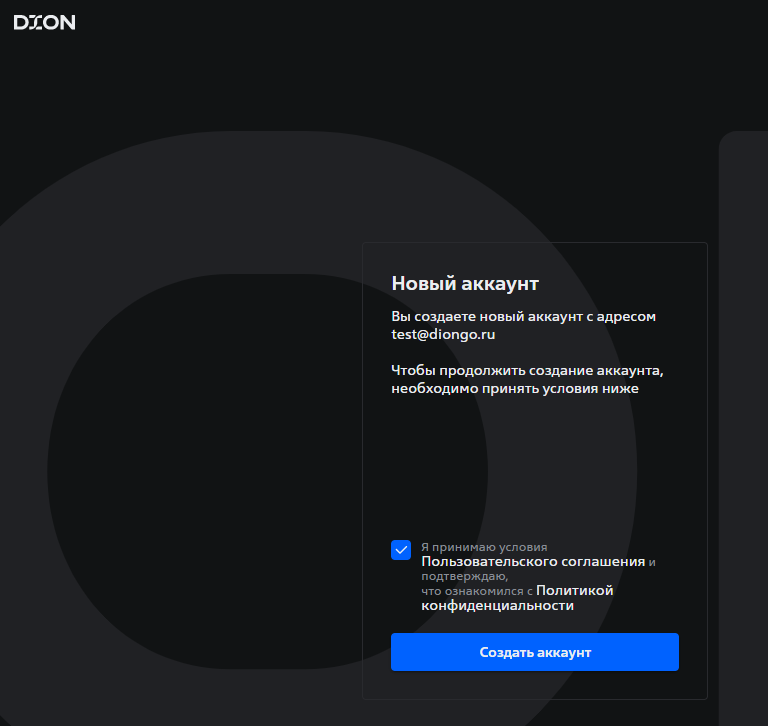
¶ iOS/Android
Порядок такой же, как для браузера и десктоп приложения.
❗ Важно: если страница входа вашей организации не открывается вне контура компании (без ВПН), то с телефона авторизоваться через SSO без компьютера/ноутбука нельзя (как действовать в этом случае смотрите в в разделе “Вход в личный кабинет”).
¶ Изменение пароля
Если вы не помните пароль, который установили в DION при регистрации или хотите создать локальную учетную запись DION после регистрации через SSO, выполните следующие шаги:
- Введите свою корпоративную почту.
- Нажмите “Войти”.
- Нажмите “Сбросить пароль” (для браузера и десктоп приложения), “Восстановить пароль” (для мобильных приложений).
- Введите свою корпоративную почту.
- Введите четырехзначный ПИН-код, который пришел на почту, и придумайте новый пароль.
- Нажмите “Сменить пароль”.
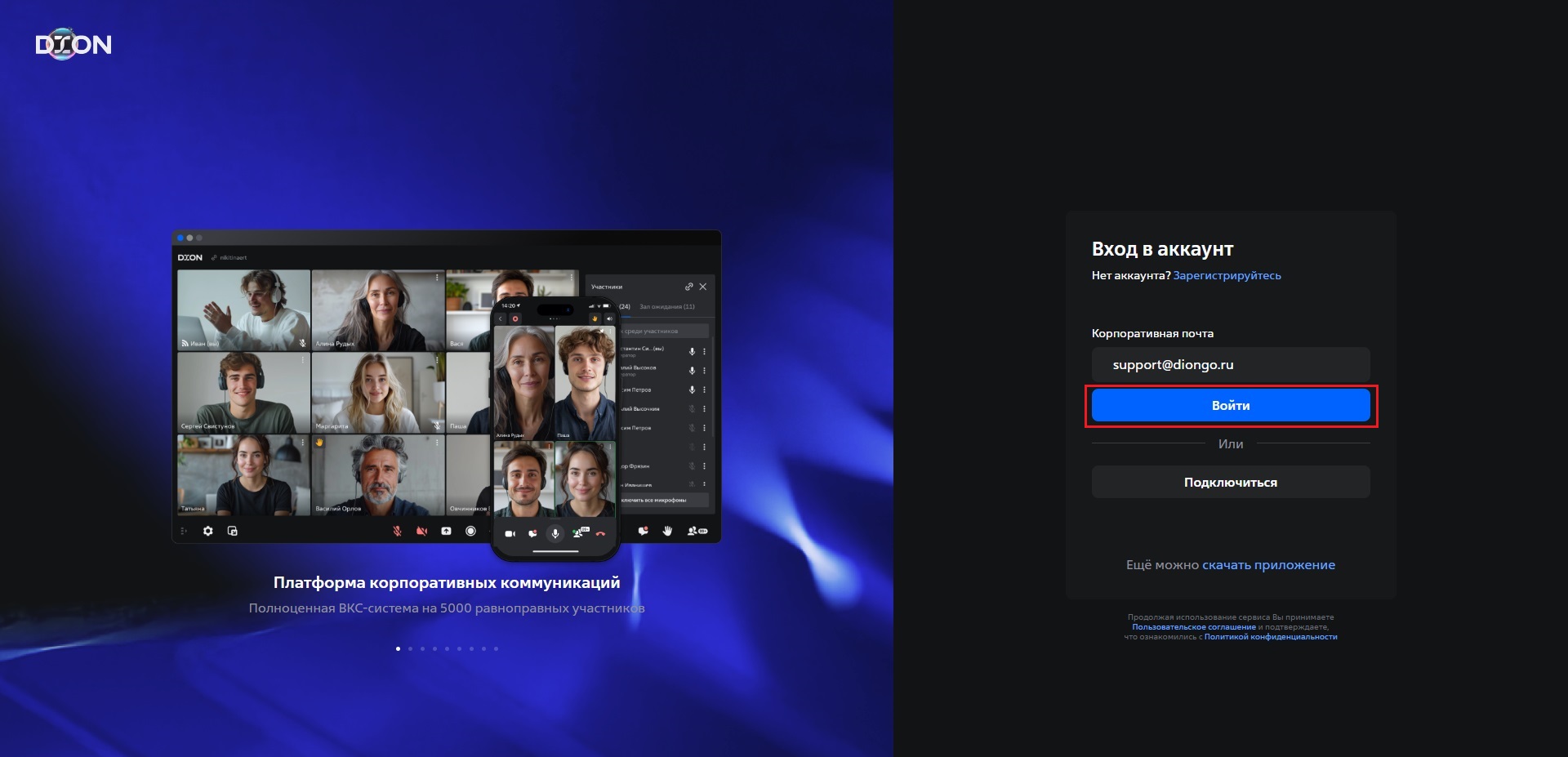
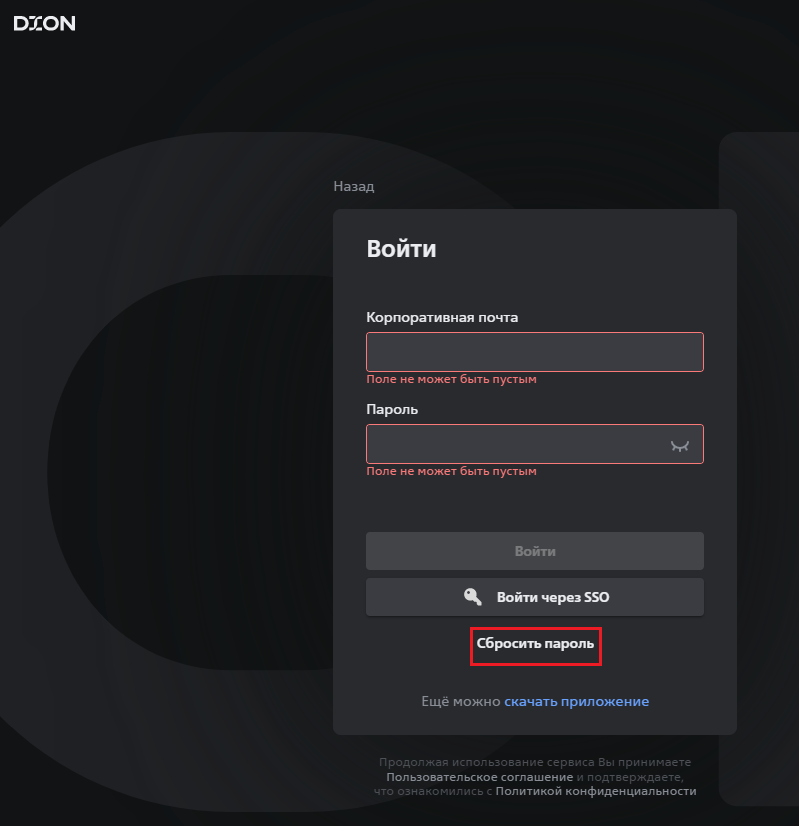
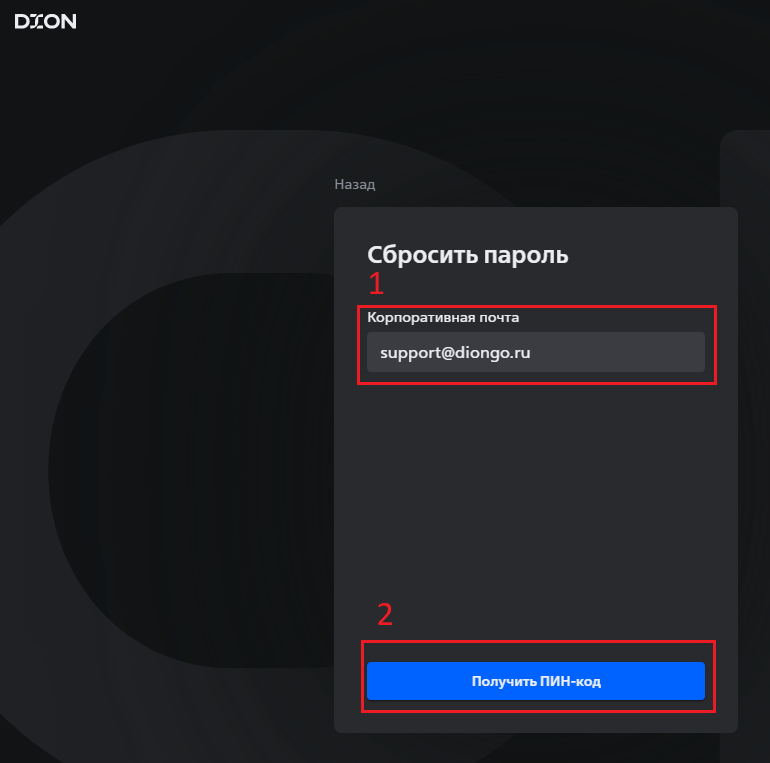
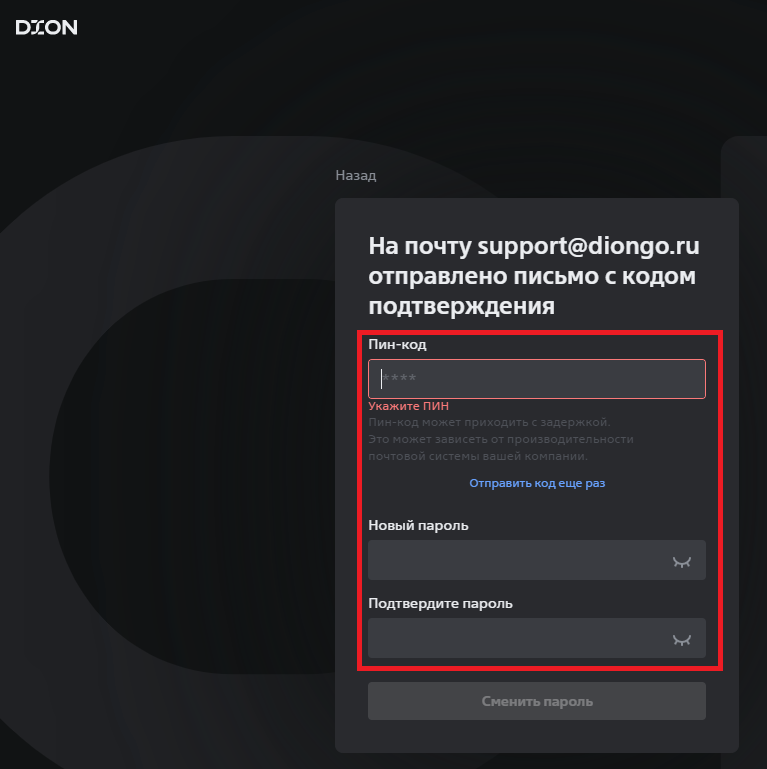
¶ Вход в личный кабинет
¶ По логину и паролю, созданным в DION
- Откройте https://dion.vc/ в браузере Google Chrome версии 90+, Яндекс.Браузер версии 21+ или мобильное/десктоп приложение.
- Введите свою корпоративную почту.
- Нажмите "Войти".
- Введите свою корпоративную почту и пароль, который придумали при регистрации в DION.
- Нажмите “Войти”.
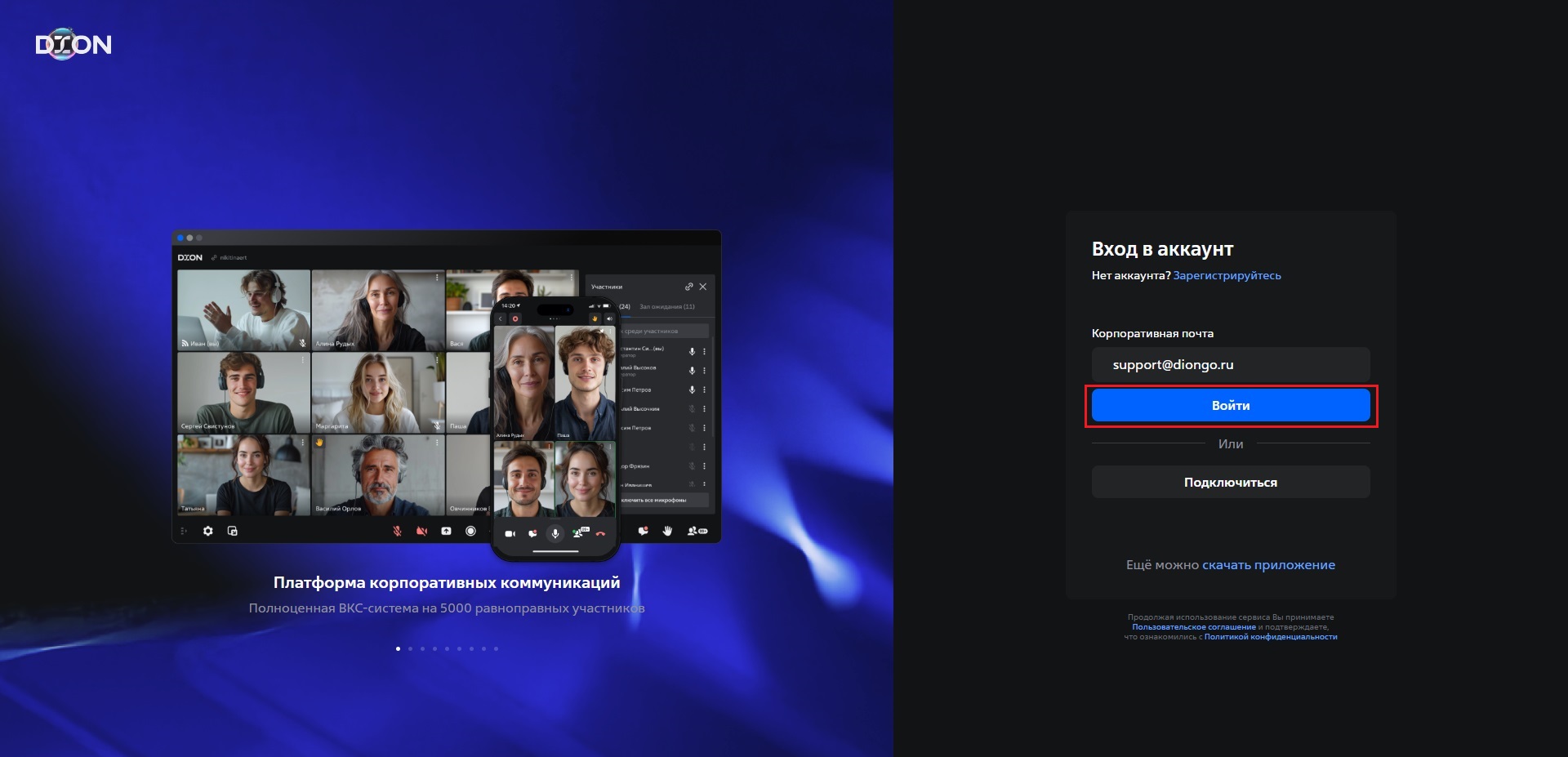
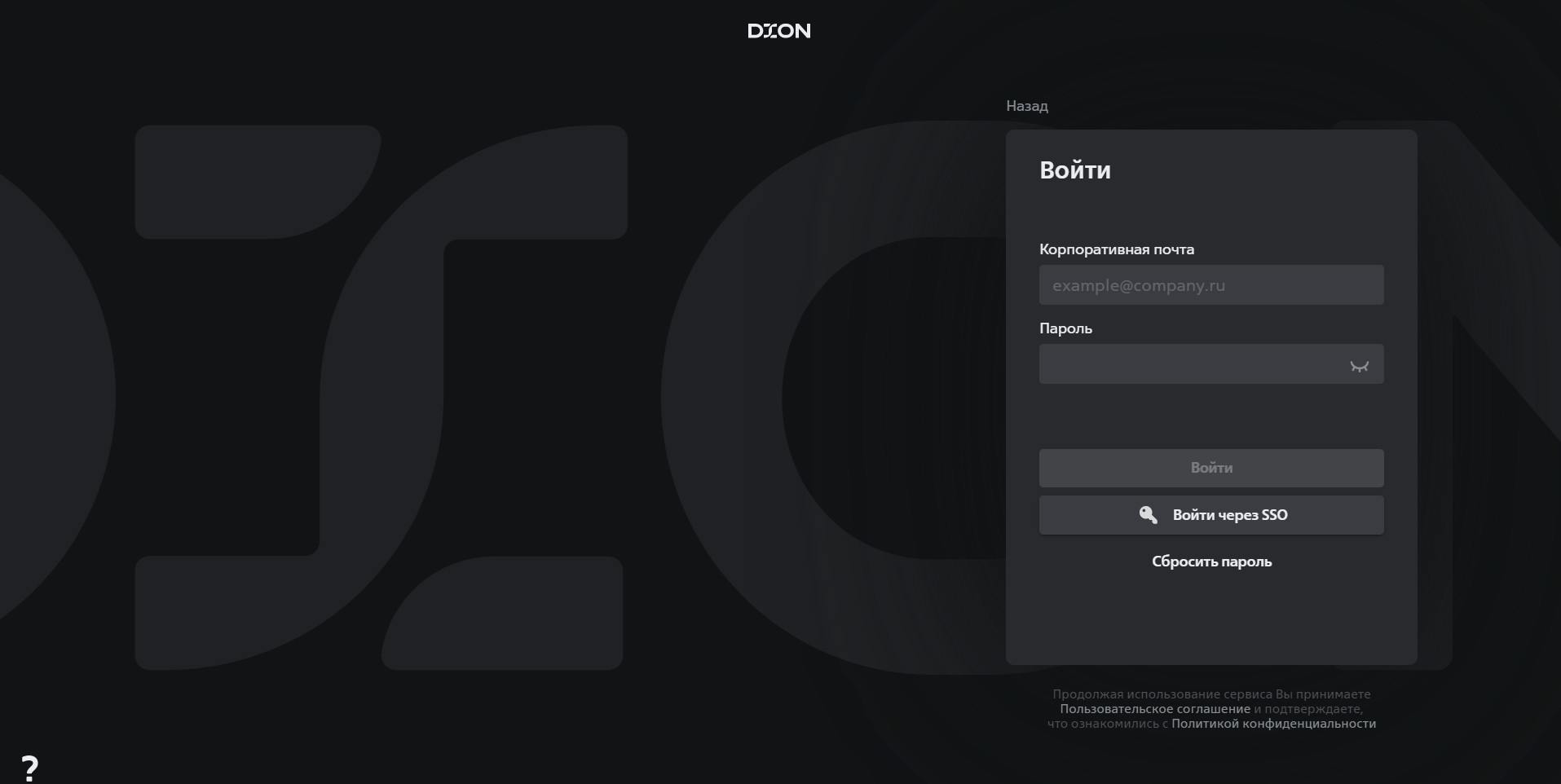
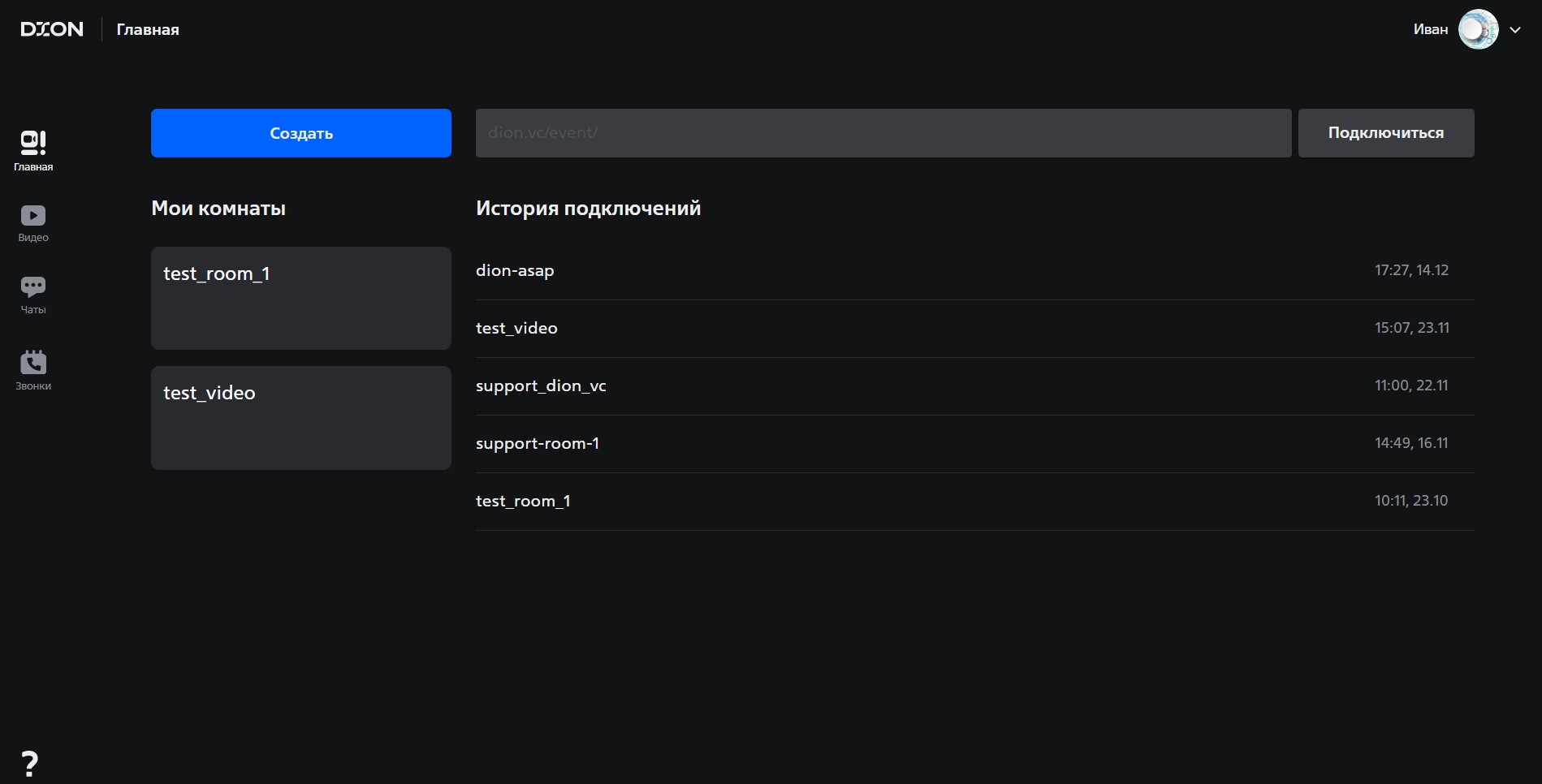
¶ По SSO с использованием корпоративной учетной записи
¶ Браузер/десктоп
- Откройте https://dion.vc/ в браузере Google Chrome версии 90+, Яндекс.Браузер версии 21+ или десктоп приложение.
- Введите свою корпоративную почту.
- Нажмите “Войти”.
- Нажмите “Войти через SSO”.
- Введите свою корпоративную почту.
- Вас перенаправит на страницу входа вашей организации, там введите свою корпоративную почту и пароль.
- После правильного ввода данных вы будете перенаправлены в личный кабинет DION.
❗ Важно: Если страница входа вашей организации доступна только из контура компании, при входе с личного устройства необходим соответствующий VPN вашей компании, в противном случае страница откроется с ошибкой: “Не удается получить доступ к сайту” для браузера и “Ошибка подключения” для десктоп приложения.
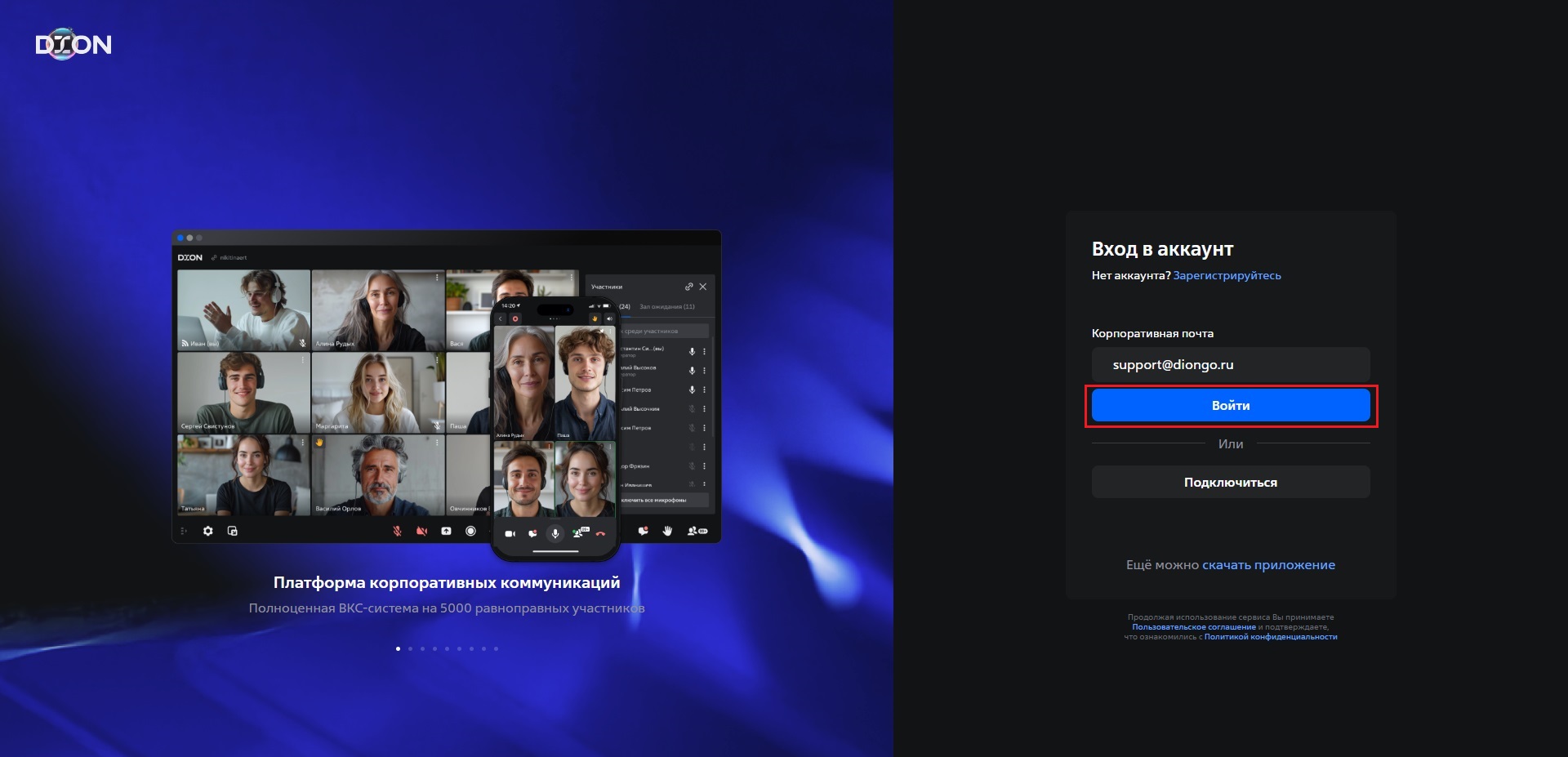
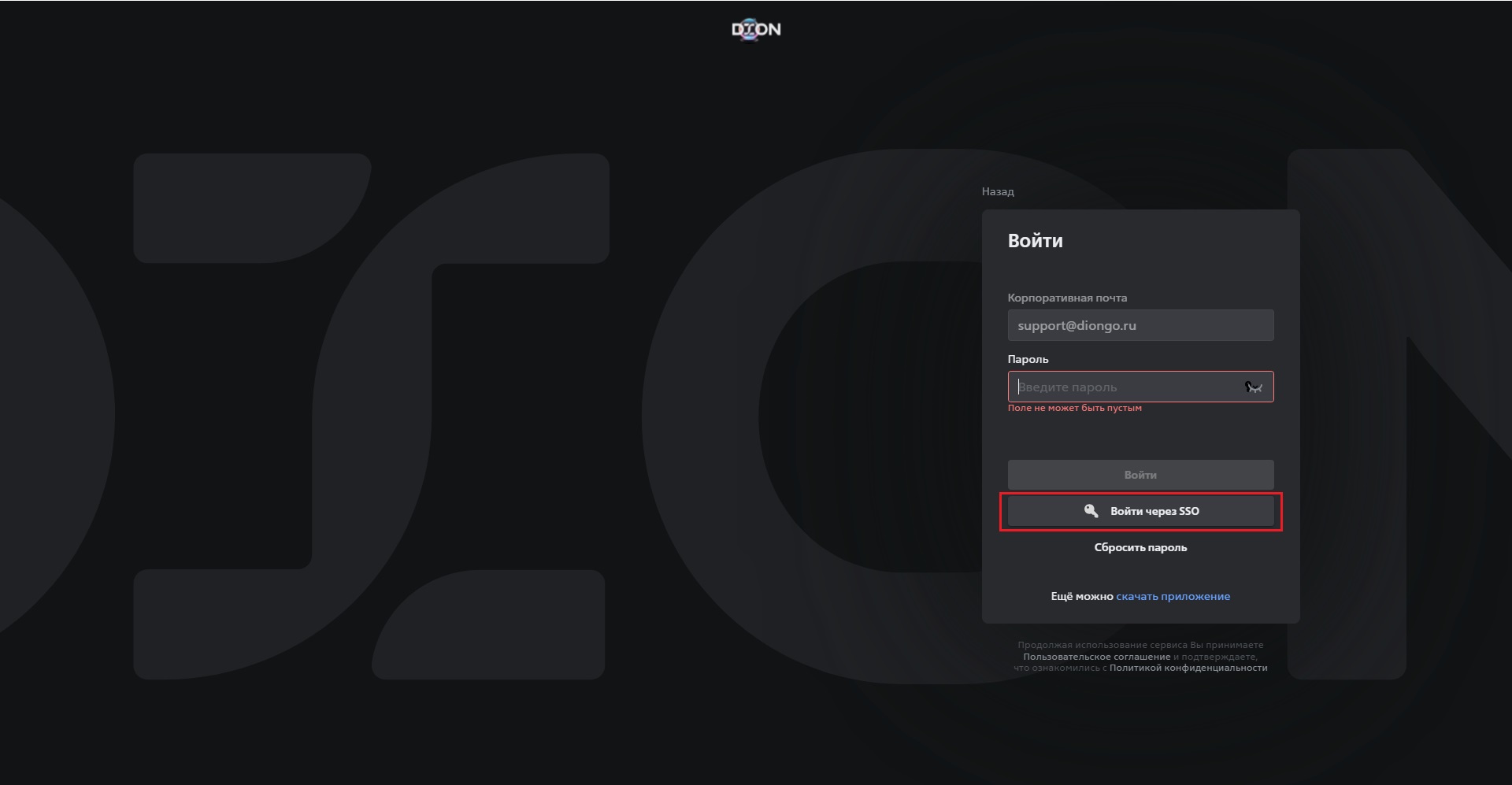
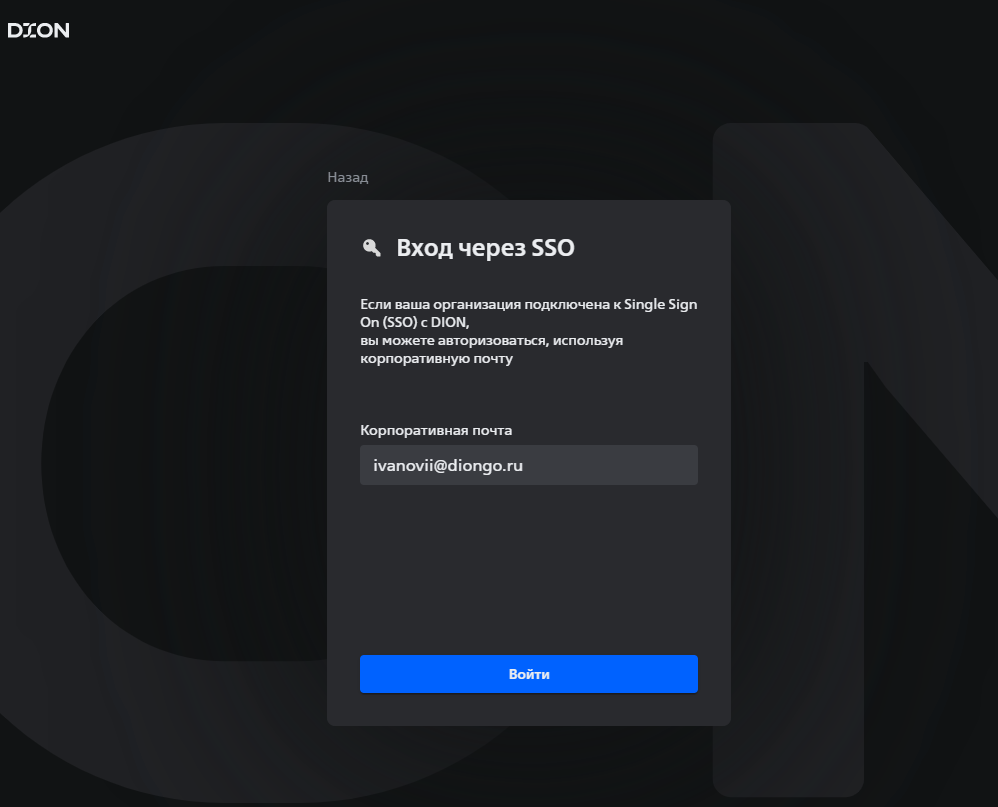
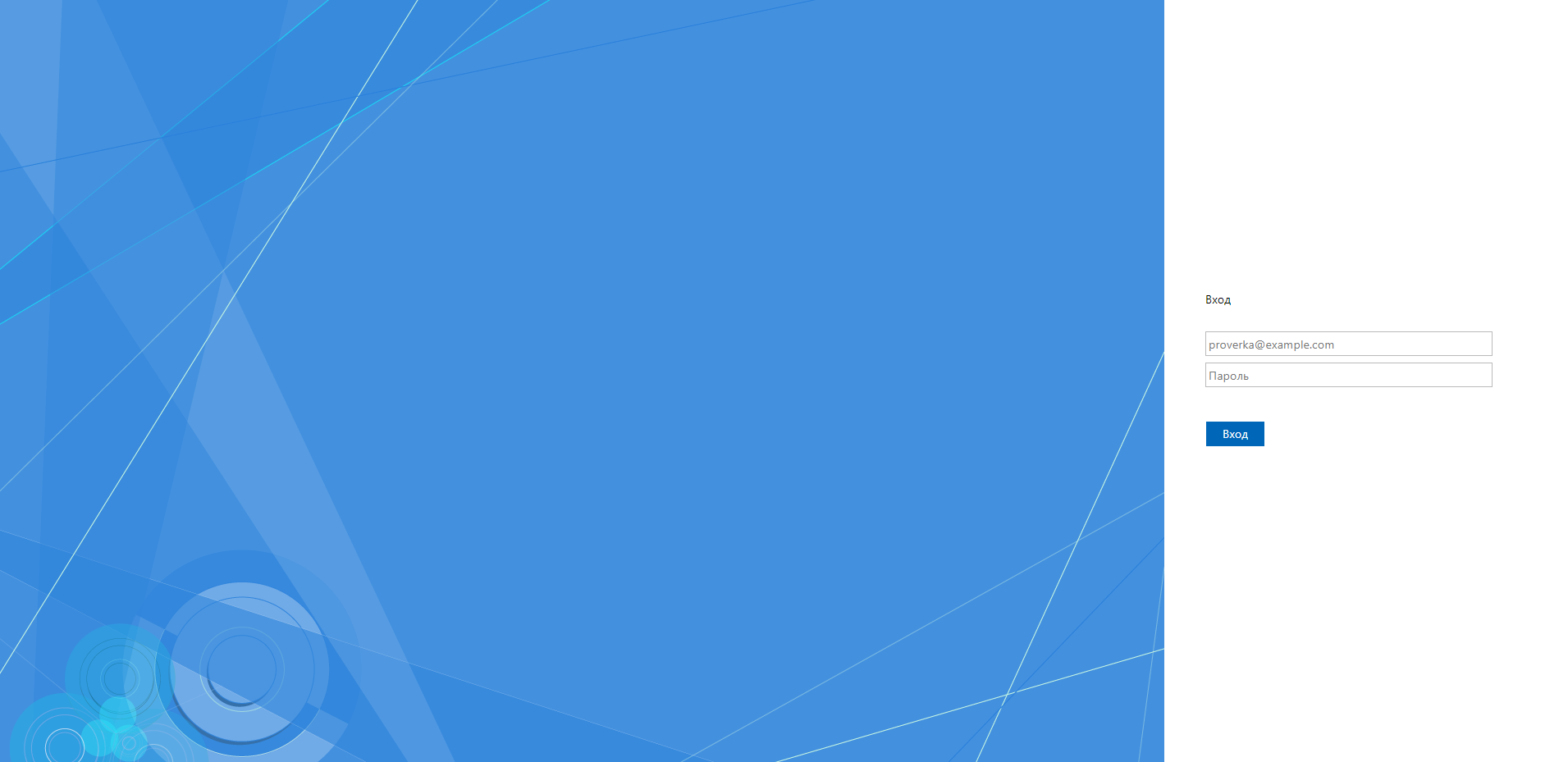
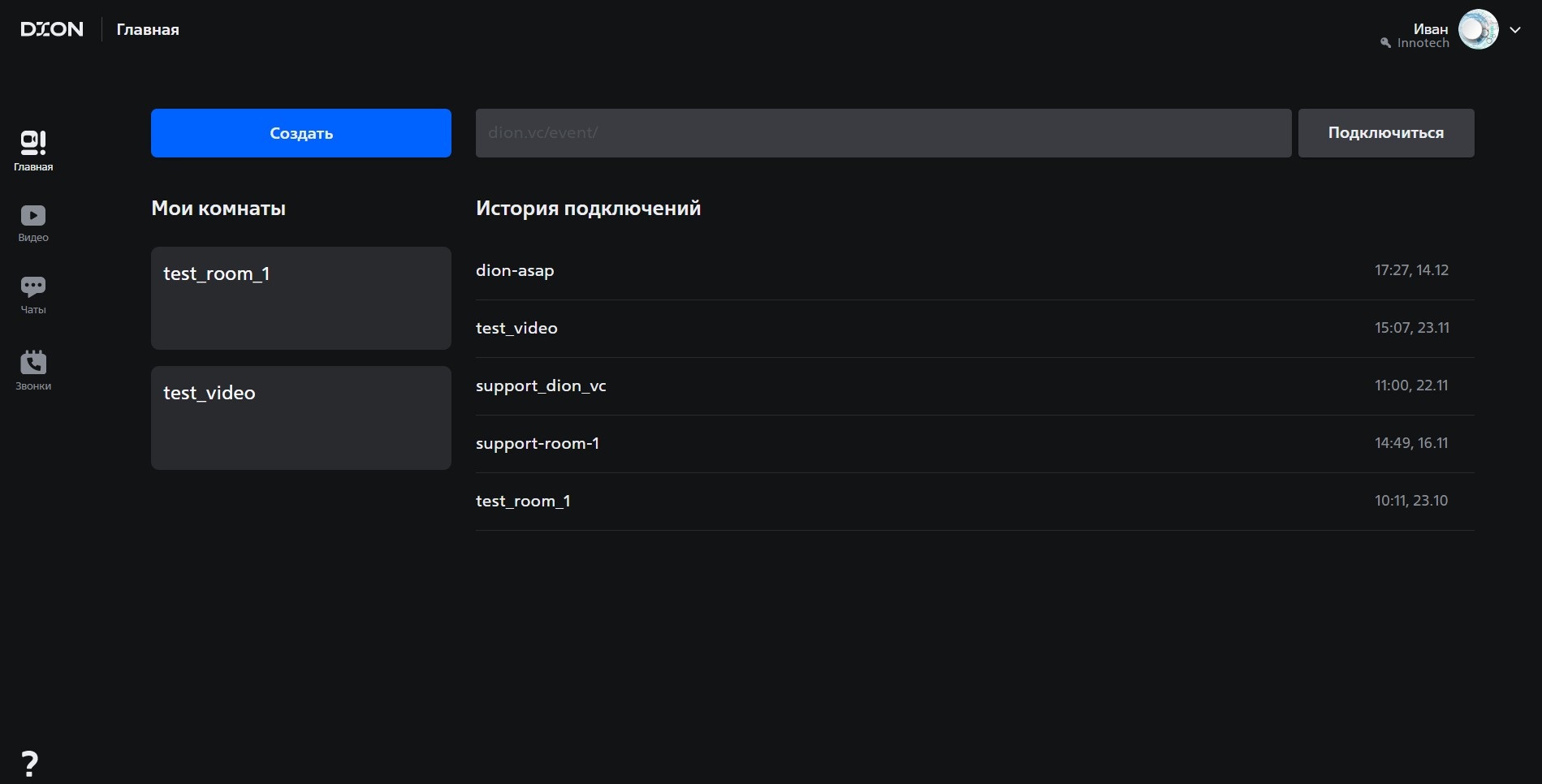
¶ iOS/Android
- Если страница входа вашей организации открывается из интернета (без дополнительных ВПН), порядок аналогичен браузеру/десктопу.
- Если страница входа вашей организации открывается только с ВПН или в контуре компании (компьютер в офисе или виртуальный рабочий стол), то:
2.1. Нажмите “Войти”.
2.2. “Войти по QR-коду”.
2.3. На компьютере/ноутбуке авторизуйтесь через SSO согласно порядку выше и откройте профиль (справа вверху), а далее выберите строку QR-авторизация.
2.4. Отсканируйте телефоном QR-код из личного кабинета на ПК/ноутбуке.
❗ Важно: Если попытаться использовать кнопку “Войти через SSO” для ситуации, которая описана в пункте “2” данного раздела, вы увидите ошибку в браузере: “Не удается получить доступ к сайту” и не сможете пройти SSO-авторизацию таким образом.